Page 1
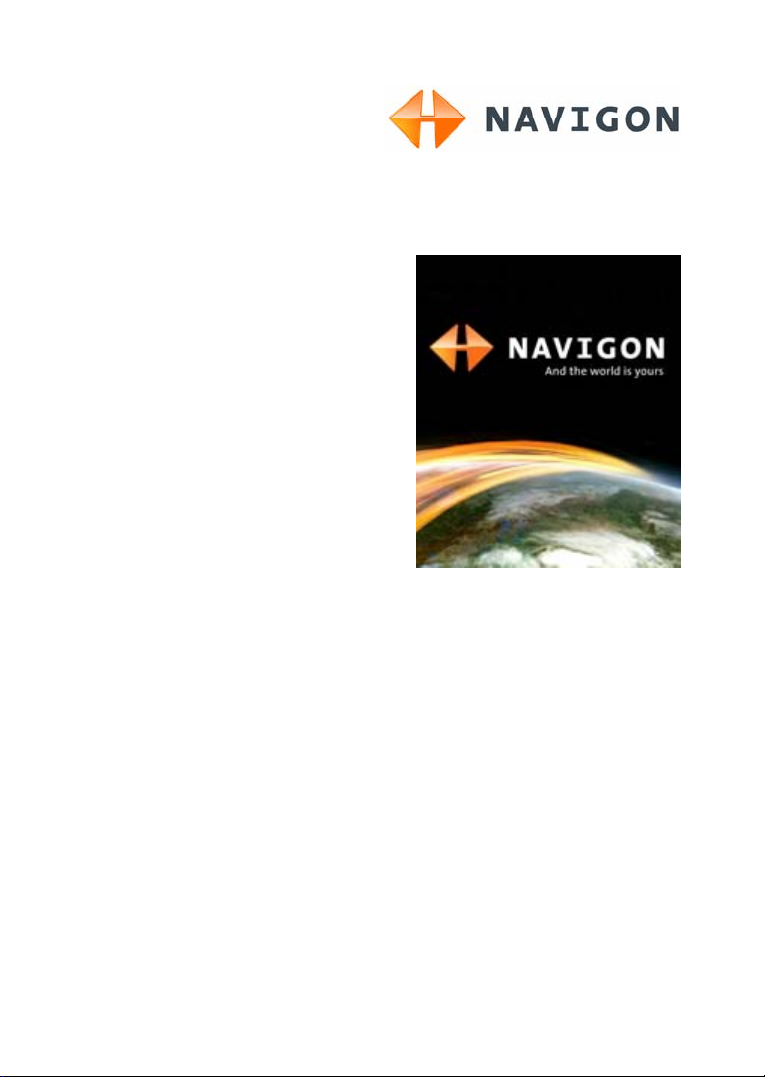
Brugermanual
NAVIGON 2100 | 2110
Dansk
August 2007
Page 2
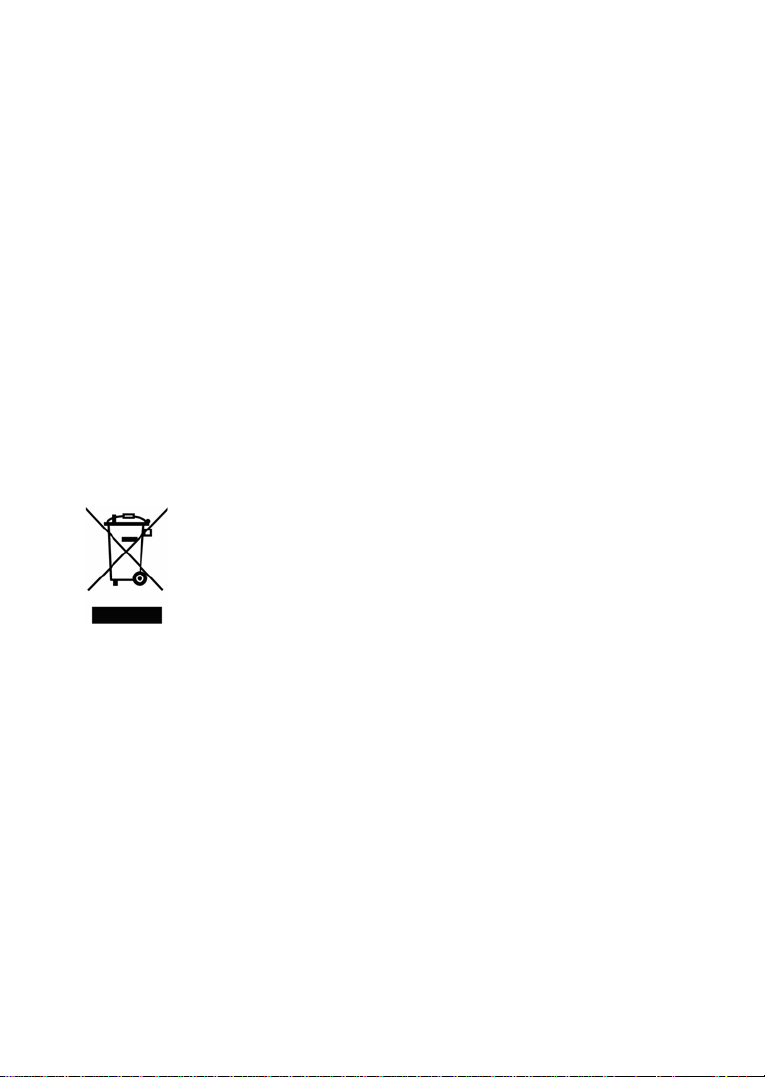
Symbolet af den overstreget skraldespand på hjul betyder at produktet
inden for den Europæiske Union kan afleveres på en genbrugsstation.
Dette gælder for selve produktet samt for alle med symbolet forsynede
tilbehørsdele. Disse produkter må ikke bortskaffes via
dagrenovationen.
Impressum
NAVIGON AG
Schottmüllerstraße 20A
D-20251 Hamburg
Informationerne og data i disse dokumenter kan ændres uden varsel. Uden
udtrykkeligt skriftligt samtykke fra NAVIGON AG må ingen del af disse dokumenter
mangfoldiggøres eller overføres for ethvert formål, uafhængigt af på hvilken måde
eller ved hjælp af hvilke midler dette sker. Alle tekniske angivelser, tegninger etc. er
underlagt ophavsretslige love og bestemmelser.
© 2007, NAVIGON AG
Alle rettigheder forbeholdes.
Page 3
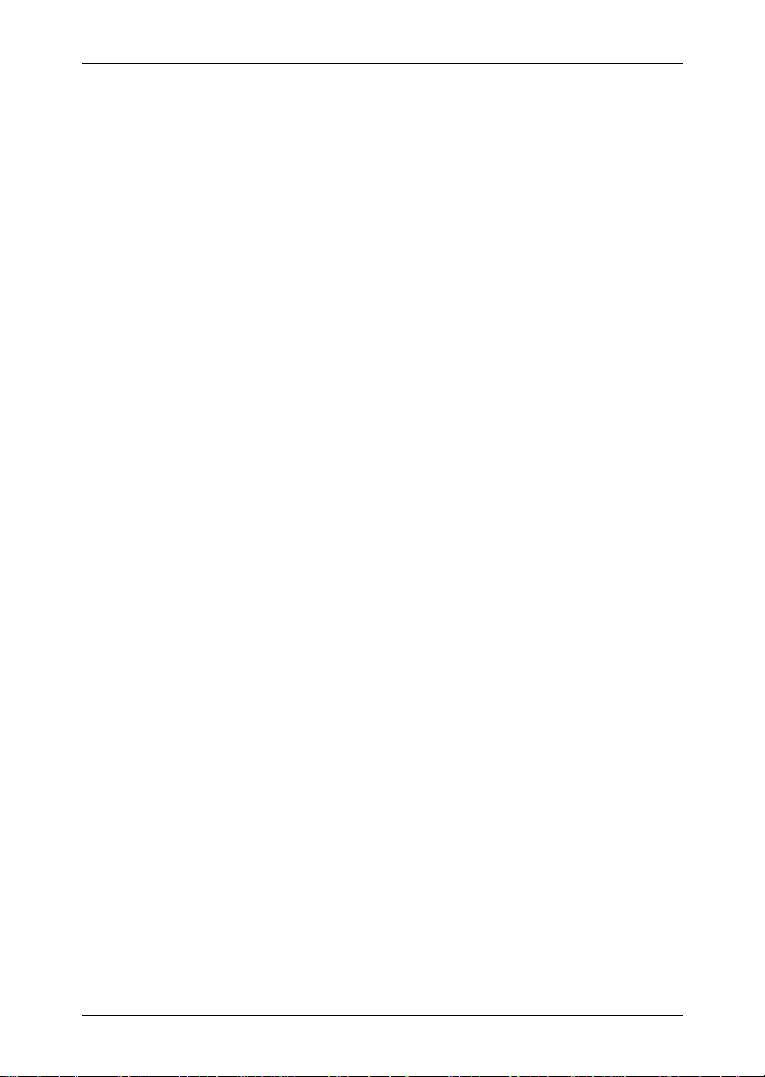
Brugermanual NAVIGON 2100 | 2110
Indholdsfortegnelse
1 Indledning..........................................................................................6
1.1 Om denne manual .................................................................................6
1.1.1 Konventioner............................................................................6
1.1.2 Symboler..................................................................................6
1.2 Juridiske informationer...........................................................................6
1.2.1 Garanti .....................................................................................6
1.2.2 Varemærke ..............................................................................7
1.3 Kundeservice.........................................................................................7
2 Inden du starter .................................................................................9
2.1 Leveringsomfang ...................................................................................9
2.2 Beskrivelse af NAVIGON 2100 | 2110................................................. 10
2.3 NAVIGON 2100 | 2110 inden første brug............................................11
2.3.1 Inden første brug ...................................................................11
2.3.2 Registrering af navigationssystemet...................................... 11
2.3.3 Første start af navigationssystemet.......................................12
2.3.4 Andet .....................................................................................13
2.4 Navigation med GPS ........................................................................... 14
2.5 Vigtige sikkerhedsinformationer...........................................................14
2.5.1 Sikkerhedsinformationer for navigationen .............................14
2.5.2 Sikkerhedsinformationer vedrørende
2.5.3 Sikkerhedsinformationer til idrifttagning i bilen ......................16
3 Betjening af navigationssoftwaren................................................16
3.1 Lydstyrke .............................................................................................16
3.2 Information...........................................................................................17
3.3 Softwaretastatur...................................................................................18
3.4 Lister....................................................................................................19
3.5 Optioner...............................................................................................19
3.6 Menuer.................................................................................................19
4 Adgangskode-funktion...................................................................19
4.1 Aktiverng af adgangskode ................................................................... 20
4.2 Ændring af adgangskode.....................................................................20
4.3 Fravalg af adgangskode ...................................................................... 20
navigationsanlægget..............................................................
15
Brugermanual Indholdsfortegnelse III
Page 4
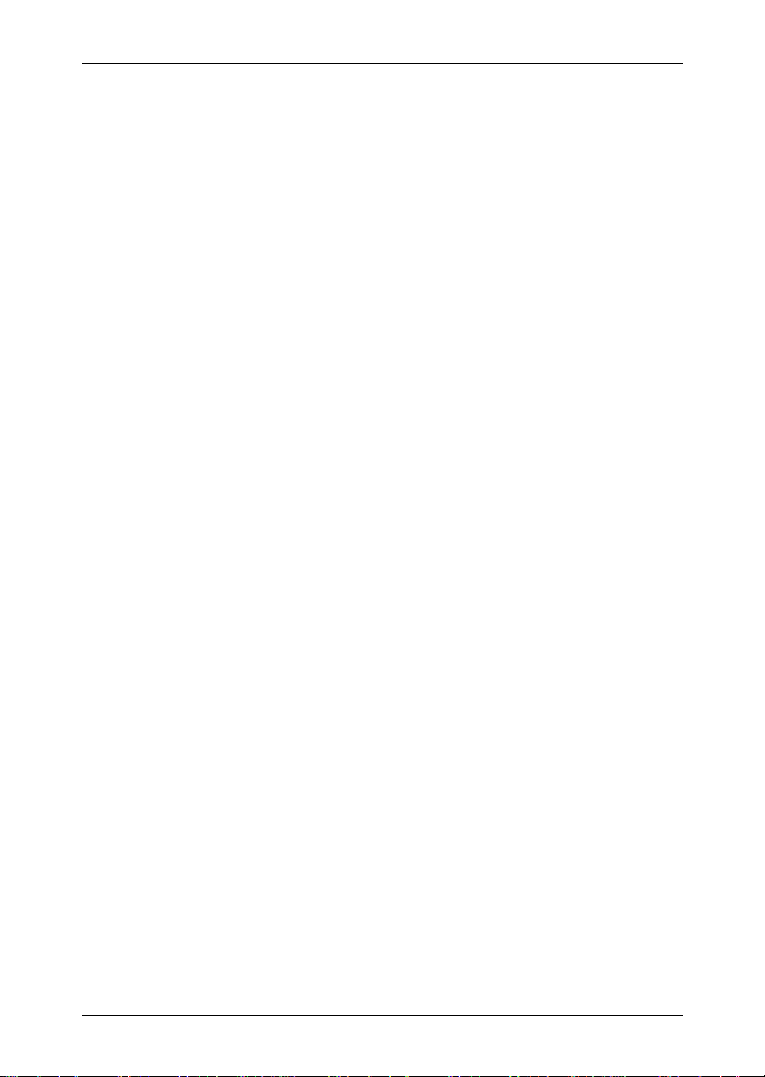
Brugermanual NAVIGON 2100 | 2110
4.4 Aktivering af NAVIGON 2100 | 2110....................................................21
4.4.1 Glemt adgangskoden?...........................................................21
5 Navigation .......................................................................................21
5.1 Start af NAVIGON 2100 | 2110............................................................22
5.1.1 Initialisering af GPS-modtageren...........................................22
5.2 Indtastning af ny destination................................................................23
5.2.1 Angivelse af destinationsland ................................................23
5.2.2 Destination.............................................................................23
5.2.3 Særlig til-adresse...................................................................24
5.2.4 Særlige adresser som direkte adresser................................. 26
5.2.5 Informationer om destinationen .............................................27
5.3 Valg af gemt destination ...................................................................... 27
5.3.1 Seneste destinationer ............................................................27
5.3.2 Foretrukne .............................................................................28
5.4 Navigation hjem...................................................................................28
5.5 Definition af destination på kortet ........................................................29
5.6 Start navigationen................................................................................29
6 Administration af destinationer.....................................................30
6.1 Lagring af destinationer .......................................................................31
6.2 Definition af destination som hjemmeadresse.....................................31
7 Rute med delstrækninger...............................................................31
7.1 Ruteplanlægning..................................................................................31
7.1.1 Angivelse af startpunkt ..........................................................32
7.1.2 Angivelse af rutepunkter ........................................................32
7.1.3 Bearbejdning af rutepunkter ..................................................33
7.2 Administration af ruter..........................................................................33
7.2.1 Lagring af ruten......................................................................33
7.2.2 Hentning af ruten ...................................................................34
7.3 Navigation............................................................................................34
7.3.1 Beregning og visning af rute ..................................................34
7.3.2 Simulering af rute...................................................................34
7.3.3 Start navigationen..................................................................35
8 Optioner...........................................................................................36
9 Arbejdet med kortet........................................................................38
9.1 Kortmateriale .......................................................................................38
IV Indholdsfortegnelse Brugermanual
Page 5
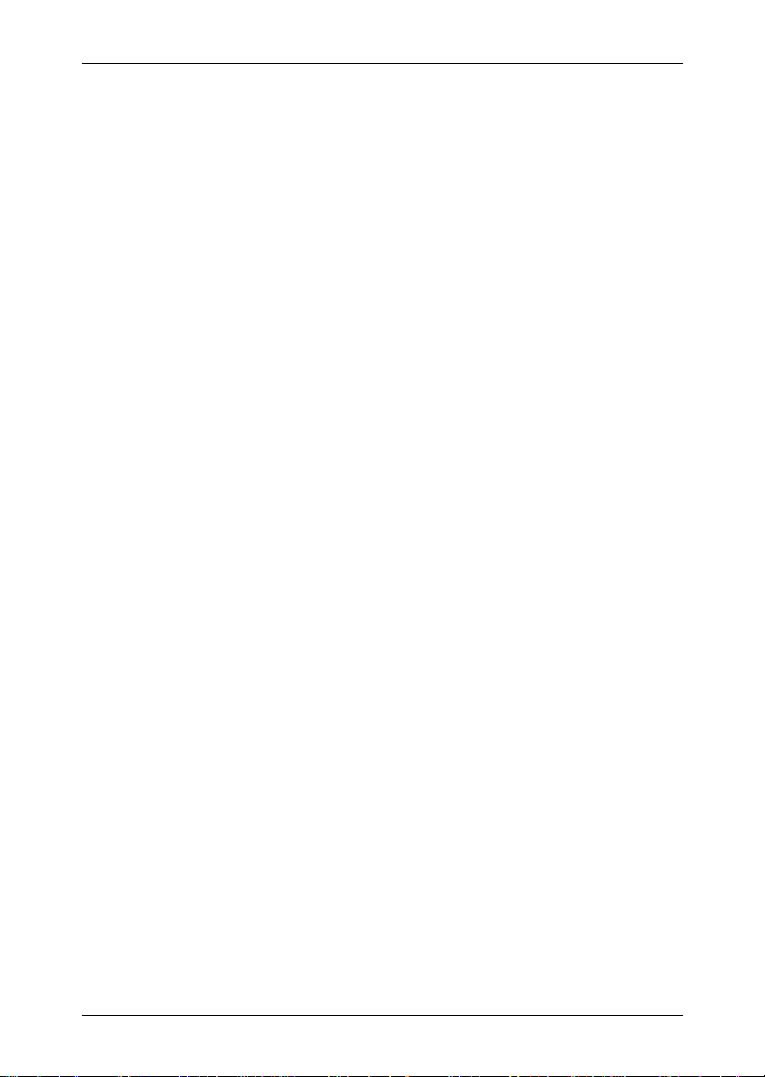
Brugermanual NAVIGON 2100 | 2110
9.2 Kort i funktion Preview.........................................................................38
9.3 Kort i funktion Navigation.....................................................................39
9.4 Kort i funktion Søg destination.............................................................42
9.4.1 Arbejdet i funktion Søg destination........................................43
10 Nyttige funktioner...........................................................................44
10.1 GPS status, gem aktuel position..........................................................44
10.2 Vejbeskrivelse......................................................................................44
10.2.1 Spærring af ruteafsnit ............................................................45
10.2.2 Ophævning af spærringer og genoptagelse af den
10.3 TMC (Trafikmeldinger).........................................................................45
10.3.1 Visning af trafikmeldinger ......................................................45
10.3.2 Indstillinger TMC....................................................................46
10.4 Logbog 47
oprindelige rute ......................................................................
45
11 Konfigurering af NAVIGON 2100 | 2110 ........................................47
12 Appendiks .......................................................................................49
12.1 Tekniske data ......................................................................................49
12.2 Mærkning ogserienummer...................................................................50
12.3 Overensstemmelseserklæring .............................................................50
13 Stikordfortegnelse..........................................................................51
Brugermanual Indholdsfortegnelse V
Page 6
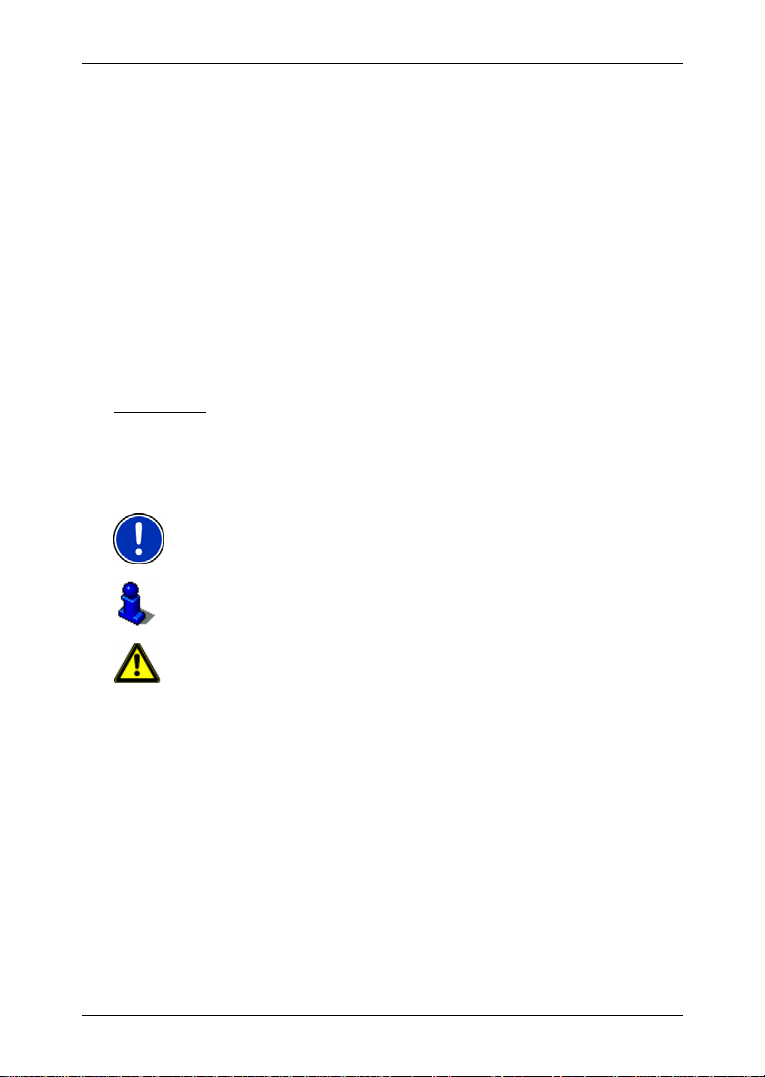
Brugermanual NAVIGON 2100 | 2110
1 Indledning
1.1 Om denne manual
1.1.1 Konventioner
For at gøre manualen mere læsevenlig og klar anvendes følgende
typografier.
Fed og kursiv: Navne, firma- og produktbetegnelser.
S
TORE BOGSTAVER: Vindue-og dialognavne.
Fed skrift: Fremhæver vigtige dele af teksten.
Understreget
1.1.2 Symboler
: Betegnelser på aktiveringsflader, indtastningsfelter og
andre elementer på brugeroverfladen.
Følgende symboler henviser til bestemte tekstafsnit:
Informationer og gode tips til brug af softwaren:
Yderligere informationer og forklaringer
Advarsler
1.2 Juridiske informationer
1.2.1 Garanti
Vi forbeholder os uvarslede indholdsmæssige ændringer af
dokumentation og software. NAVIGON AG er ikke ansvarlig for
indholdets korrekthed eller for skader, der opstår pga. brugen af denne
manual.
Vi er altid taknemmelige for at modtage informationer vedrørende fejl
eller forbedringsforslag, for at kunne tilbyde endnu bedre produkter i
fremtiden.
- 6 - Indledning
Page 7

1.2.2 Varemærke
Alle varemærker der nævnes i denne manual, inklusive evt.
tredjemands beskyttede varemærker er uindskrænket underlagt
bestemmelserne i den pågældende ophavsretslige lovgivning og de
pågældende registrerede ejendomsrettigheder af den pågældende
registrerede ejer. Alle her angivne varemærker, handelsnavne eller
firmanavne er eller kan være varemærker eller registrerede
varemærker, der tilhører deres pågældende ejere. Alle rettigheder, der
ikke udtrykkeligt nævnes her, forbeholdes.
Hvis et varemærke, der anvendes i denne bog, ikke udtrykkeligt er
nævnt, betyder det ikke at et navn ikke er underlagt tredjemands
rettigheder.
► Windows og ActiveSync er varemærker der tilhører Microsoft
Corporation.
► NAVIGON er et beskyttet varemærke af NAVIGON AG.
1.3 Kundeservice
Vores servicemedarbejdere kan i mange lande kontaktes via telefon
eller e-mail.
Yderligere informationer findes på NAVIGON AG's website
(
www.navigon.com) i området "Service & Support".
Telefonisk kundeservice
Info: Alle oplyste takster henviser til opkald fra stationære telefoner i de
pågældende lande. For opkald via mobiltelefonen kan der gælde andre
priser.
Tyskland
Telefon: 01805-6284466
Servicetider: mandag til lørdag kl. 8 til 20 CET.
Takst: 0,14 €/min.
Belgien
Telefon: 0900-70016
Servicetider: mandag til fredag kl. 8 til 20 CET.
Takst: 0,45 €/min. + 0,05 € /opkald
Danmark
Telefon: 70-144839
Servicetider: mandag til fredag kl. 8 til 20 CET.
Takst: afhængig af telefonudbyder
Brugermanual NAVIGON 2100 | 2110
Indledning - 7 -
Page 8
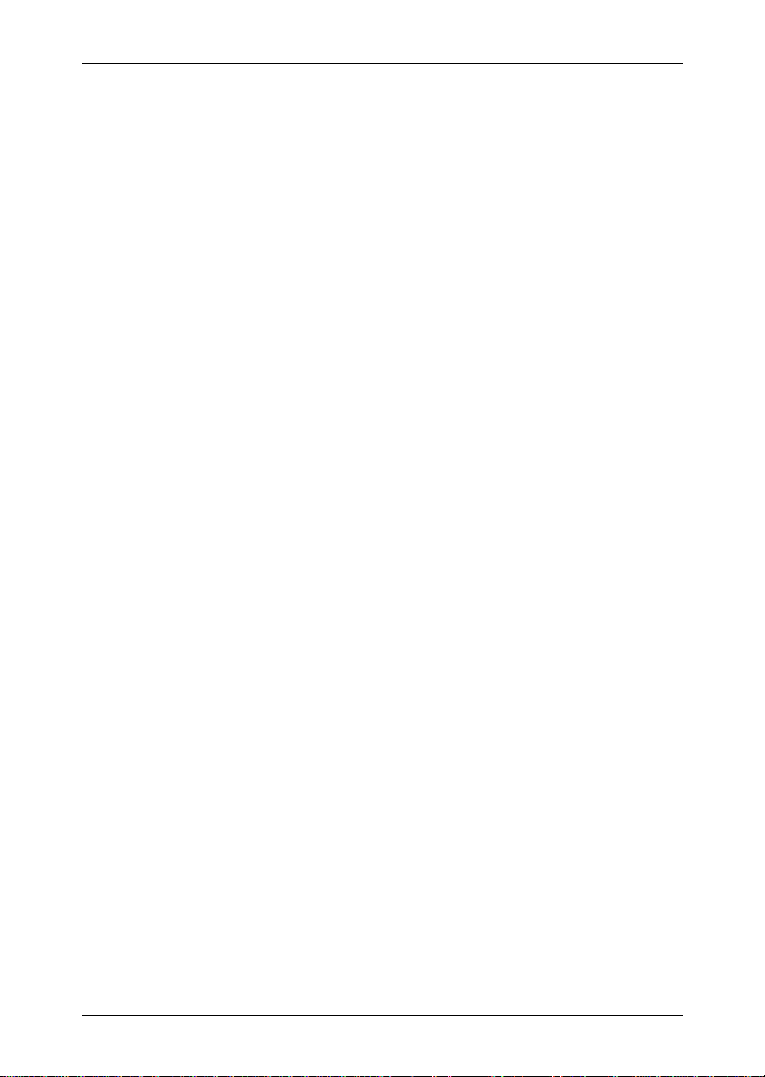
Brugermanual NAVIGON 2100 | 2110
Finland
Telefon: 09-23114600
Servicetider: mandag til fredag kl. 9 til 21 (lokal tid)
Takst: afhængig af telefonudbyder
Frankrig
Telefon: 0891-650065
Servicetider: mandag til lørdag kl. 8 til 20 CET.
Takst: 0,225 €/min.
Storbritannien
Telefon: 0871-2880154
Servicetider: mandag til fredag kl. 7 til 19 (lokal tid)
Takst: 0,10 GPB/min.
Italien
Telefon: 840-320231
Servicetider: mandag til fredag kl. 8 til 20 CET.
Takst: 0,08€/min.
Holland
Telefon: 0900-0400468
Servicetider: mandag til fredag kl. 8 til 20 CET
Takst: 0,30 €/min. + 0,045 € /opkald
Norge
Telefon: 21547074
Servicetider: mandag til fredag kl. 8 til 20 CET
Takst: afhængig af telefonudbyder
Østrig
Telefon: 0820-240437
Servicetider: mandag til fredag kl. 8 til 20 CET
Takst: 0,145 €/min.
Polen
Telefon: 022-3981350
Servicetider: mandag til fredag kl. 8 til 20 CET
Takst: afhængig af telefonudbyder
Portugal
Telefon: 808-780051
Servicetider: mandag til fredag kl. 8 til 20 CET
Takst: afhængig af telefonudbyder
- 8 - Indledning
Page 9
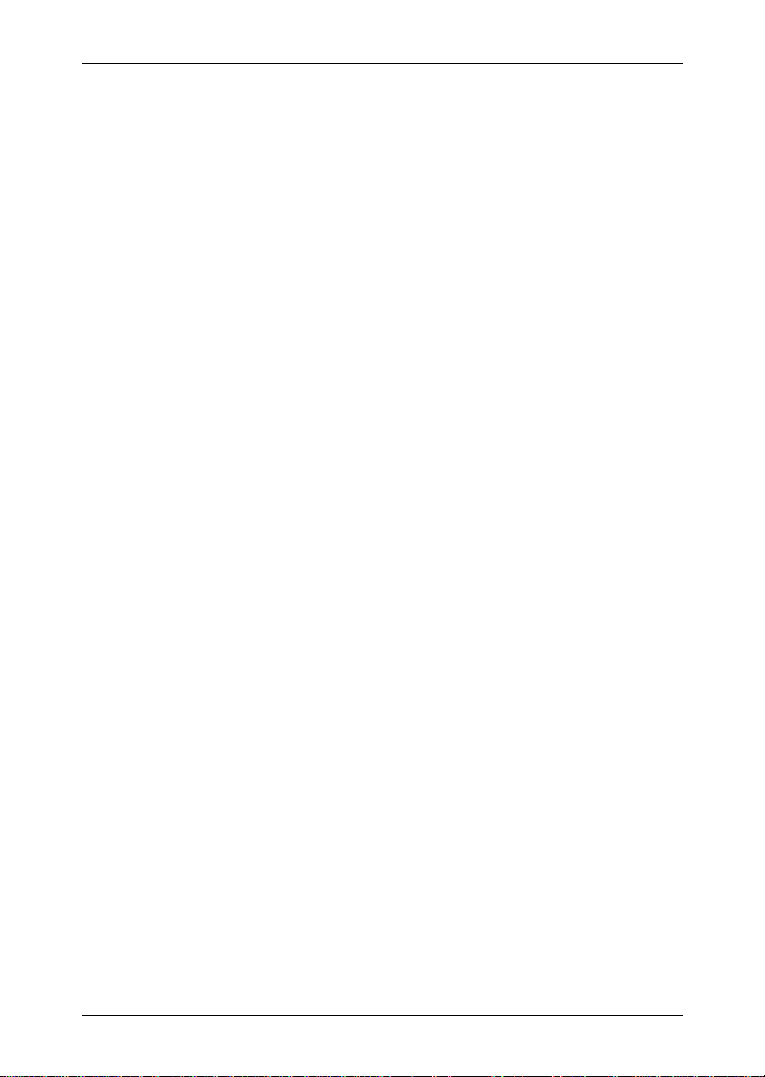
Brugermanual NAVIGON 2100 | 2110
Sverige
Telefon: 085-2054918
Servicetider: mandag til fredag kl. 8 til 20 CET
Takst: afhængig af telefonudbyder
Schweiz
Telefon: 0848-662544
Servicetider: mandag til fredag kl. 8 til 20 CET
Takster: kl 08 - 17: 0,11 CHF/min. kl. 17 - 22: 0,09
Spanien
Telefon: 902-882333
Servicetider: mandag til fredag kl. 8 til 20 CET
Takster: 0,0966 €/min.
Andre stater
Telefon: +49-221-2888-999
Servicetider: mandag til fredag kl. 8 til 20 CET
Takst: afhængig af telefonudbyder
CHF/min. kl. 22 - 08: 0,06 CHF/min.
Support via e-mail
dansk: support.dk@navigon.com
tysk:
engelsk:
finsk:
fransk:
italiensk:
hollandsk:
norsk:
svensk:
spansk:
Polsk:
Tjekkisk:
Slovakisk:
Ungarsk:
support.de@navigon.com
support.uk@navigon.com
support.fin@navigon.com
support.fr@navigon.com
support.it@navigon.com
support.nl@navigon.com
support.no@navigon.com
support.se@navigon.com
support.es@navigon.com
support.pl@navigon.com
support.cz@navigon.com
support.sk@navigon.com
support.hu@navigon.com (kun på engelsk)
2 Inden du starter
2.1 Leveringsomfang
Kontroller om leveringen er komplet. Kontakt os inden for 14 dage
efter købet, hvis det ikke er tilfældet. Sammen med produktet har du
modtaget:
Inden du starter - 9 -
Page 10
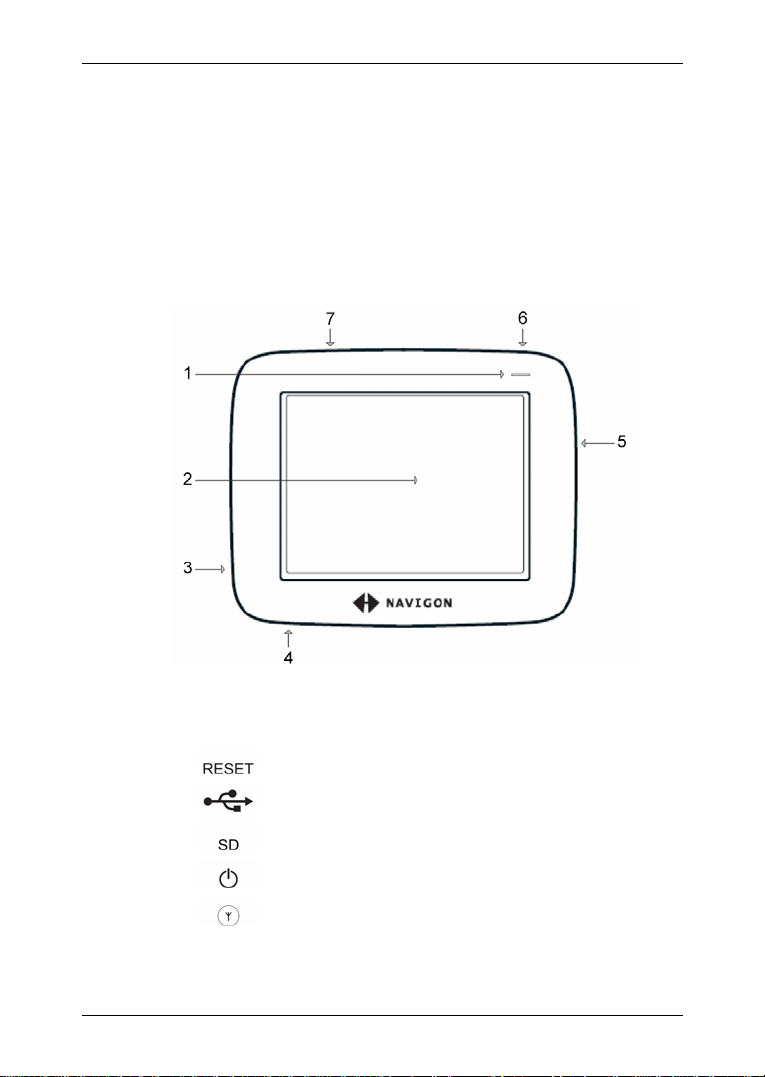
Brugermanual NAVIGON 2100 | 2110
► Navigationsanlæg NAVIGON 2100 | 2110
► Holder
► Billadekabel (12-volt netadapter til cigartænderen)
► SD-kort med software og navigationskort
► Installationsvejledning
► CD med manualer (PDF)
2.2 Beskrivelse af NAVIGON 2100 | 2110
1
2
3
4
5
6
7
- 10 - Inden du starter
LED
Touchscreen
Reset
Mini-USB-bøsning til billadekabel
Slot til SD-memory card
On/Off/Standby
Tilslutning ekstern GPS-antenne
Page 11
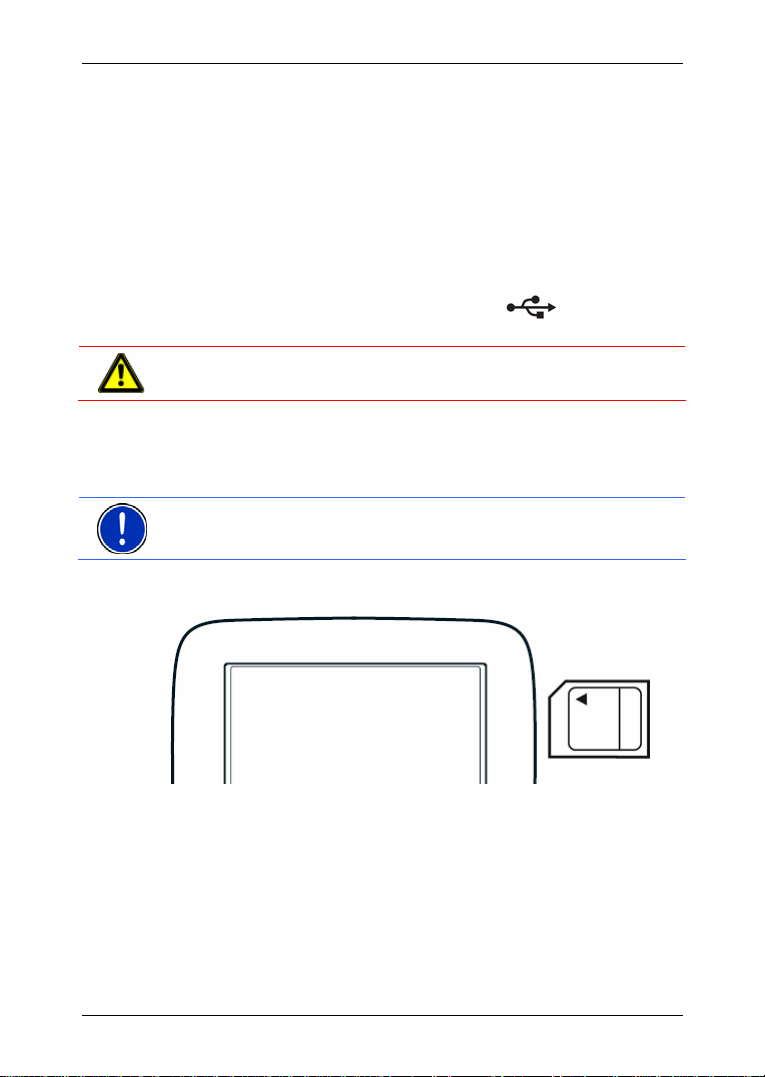
Brugermanual NAVIGON 2100 | 2110
2.3 NAVIGON 2100 | 2110 inden første brug
2.3.1 Inden første brug Opladning af batteriet
Til leveringen af NAVIGON 2100 | 2110 hører der en billadekabel, der
tjener til at forsyne navigationsanlægget med strøm fra din bils
cigartænder.
Billadekablet tilsluttes på mini-USB-bøsningen
af NAVIGON 2100 | 2110.
OBS! Billadekablet må kun tilsluttes cigartændere der arbejder med en
spænding på 12 V.
► Tilslut billadekablet til navigationsanlægget og til din bils
cigartænder.
Under opladningen lyser LED på NAVIGON 2100 | 2110 orange.
Når NAVIGON 2100 | 2110 er helt opladet, lyser LED grøn.
Info: Opladningstiden ved tom batteri er ca. 2-3 timer.
Dritfstiden ved helt opladet batteri er ca. 3 timer.
Isætning af memory card
► Sæt det memory-card, som følger med leveringen, ind i anlægget
(se billedet). Tryk det let ind i anlægget til det går i indgreb.
2.3.2 Registrering af navigationssystemet
Vi anbefaler at registrere dit navigationssystem NAVIGON 2100 | 2110
på NAVIGON AGs website. En registrering har følgende fordele:
► Efter ønske bliver du informeret om nye produkter.
► Du kan downloade opdateringssoftware NAVIGON fresh og
dermed holde dit navigationssystem opdateret.
på undersiden
Inden du starter - 11 -
Page 12
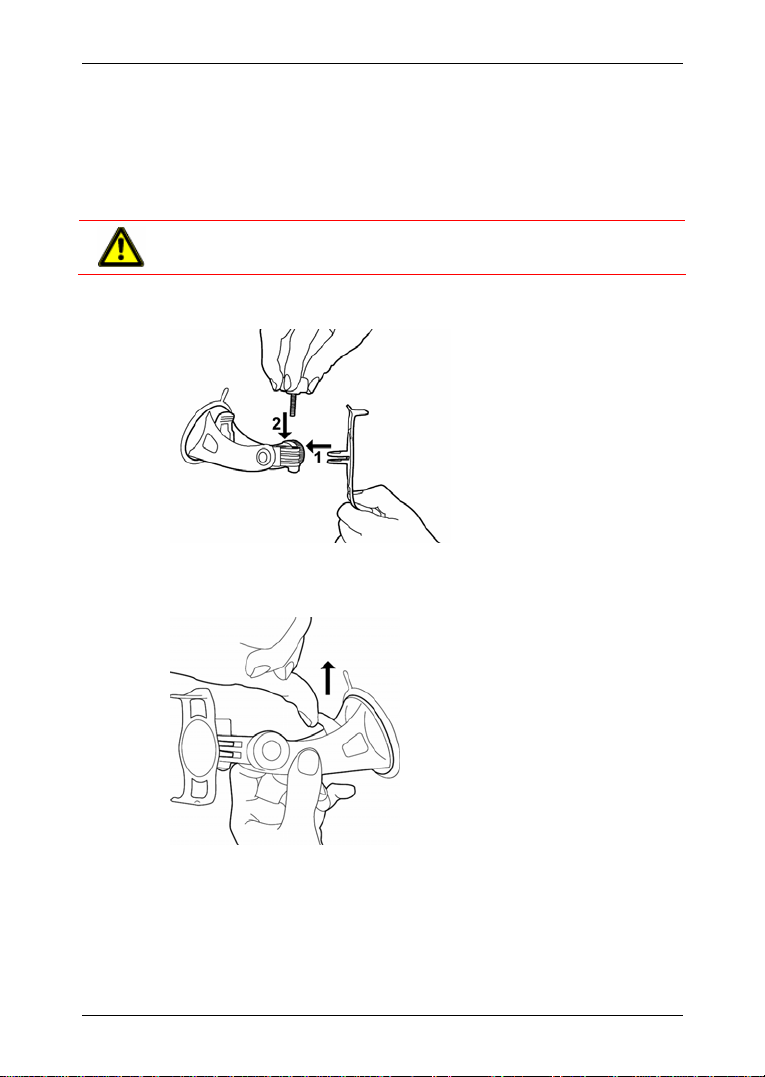
Brugermanual NAVIGON 2100 | 2110
► Du kan købe software som f. eks. navigationskort til andre lande
online og overspille dem til dit navigationssystem ved hjælp af
NAVIGON fresh.
2.3.3 Første start af navigationssystemet
OBS! Vær altid opmærksom på sikkerhedshenvisninger i kapitel
Vigtige sikkerhedsinformationer", side 14.
"
Samling af holderen
► Holderen samles som illustreret. Der kræves intet værktøj.
Fastgørelse af holder
1. Rengør bilens forrude, der hvor du vil montere holderen. Den skal
være tør og fri for snavs og fedt.
2. Fastgør holderen på forruden ved hjælp af sugekoppen.
3. Tryk håndtaget på sugekoppen mod forruden.
- 12 - Inden du starter
Page 13
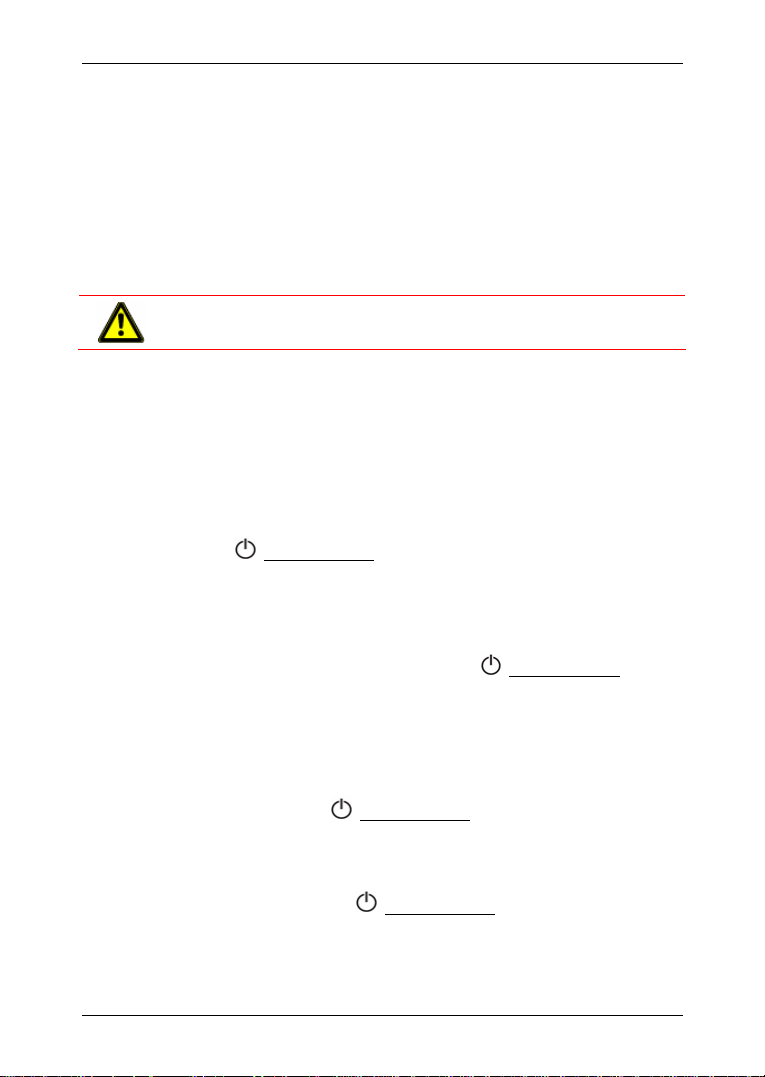
Montering af navigationsanlægget i holderen
► Placer navigationsanlægget i bilholderen ved først at skubbe det ind
i de nederste tapper og så vippe det let bagover indtil klemholderen
går i indgreb.
Navigationsanlæggets strømforsyning
► Tilslut billadekablet til navigationsanlægget og til din bils
cigartænder.
OBS! Billadekablet må kun tilsluttes cigartændere der arbejder med en
spænding på 12 V.
TMC-antenne
NAVIGON 2100 | 2110 er udstyret med en intern TMC-modtager.
TMC.-antennen er integreret i billadekablet. Det er altså ikke
nødvendigt at tilslutte en ekstra TMC-antenne.
Start af navigationsanlægget
Tryk tast (On/Off/Standby) til skærmbilledet kommer frem.
2.3.4 Andet Fjernelse af memory card
Brugermanual NAVIGON 2100 | 2110
1. Sluk for navigationsanlægget. Hold tast (On/Off/Standby) ned i
mindst 6 sekunder.
2. Tryk memory card let ind i anlægget, indtil det frigives.
Slukning af navigationsanlægget
Navigationsanlægget kan slukkes på to måder:
► Standby: Tryk tast (On/Off/Standby) kun kort.
Anlægget forbruger nu næsten ingen strøm. Efter det tændes
næste gang, fremkommer samme skærmbillede som inden skift til
standby.
► Slukning: Tryk på tast (On/Off/Standby) og hold den i mindst
6 sekunder.
Anlægget forbruger nu næsten ingen strøm. Efter det tændes
næste gang, fremkommer følgende meddelelse:
Inden du starter - 13 -
Page 14
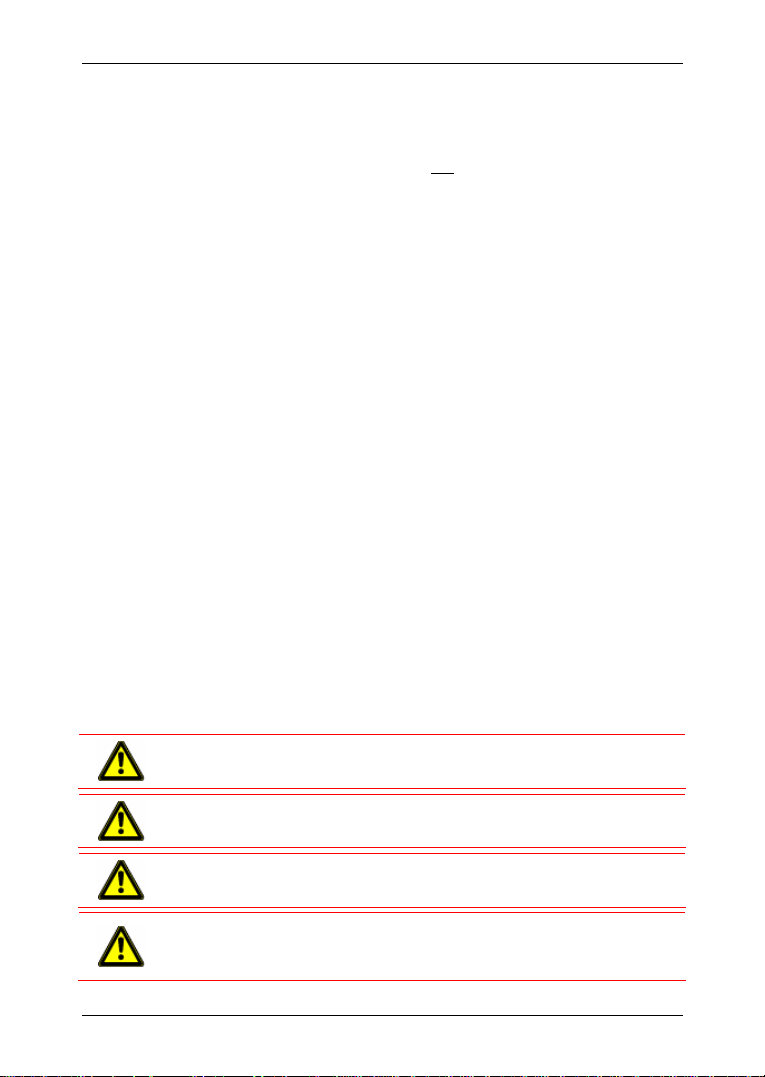
Brugermanual NAVIGON 2100 | 2110
"Bemærk at trafikloven gælder over for navigationssystemets
anvisninger. Apparatet må ikke betjenes under kørslen."
Så snart du har klikket på fladen OK
, åbnes HOVEDVINDUET.
2.4 Navigation med GPS
GPS baserer på i alt 24 satellitter, der omkredser jorden og derved
udsendersignaler vedr. deres egen position og klokkeslet. GPSmodtageren modtager disse data og beregner sin egen geografiske
position ud fra de forskellige positions- og tidssignaler fra de forskellige
satellitter.
For en tilstrækkelig præcis positionsbestemmelse kræves data fra
mindst tre satellitter. Med data fra mindst 4 satellitter kan også højden
over havet findes. Positionsbestemmelsen foregår med en nøjagtighed
på ned til 3 meter.
Når navigationssystemet har bestemt din position, kan denne position
danne udgangspunktet til en ruteberegning.
Kortmaterialet til dit navigationsapparat indeholder de geografiske
koordinater på alle digitalt registrerede særlige adresser, veje og byer.
Navigationsapparatet kan derfor beregne en rute fra et udgangspunkt til
et målpunkt.
Den aktuelle position og dens visning på kortet beregnes en gang per
sekund. Således kan du se på kortet hvordan du bevæger dig.
2.5 Vigtige sikkerhedsinformationer
I din egen interesse bør du læse sikkerhedsinformationerne og
advarslerne omhyggeligt, inden du tager dit navigationssystem i brug.
2.5.1 Sikkerhedsinformationer for navigationen
Brugen af navigationssystemet sker på eget ansvar.
OBS! For at beskytte dig selv og andre mod uheld må
navigationssystemet ikke bruges under kørslen.
OBS! Se kun på displayet, når du befinder dig i en sikker trafiksituation!
OBS! Vejføring og trafikskilte er afgørende over for
navigationssystemets instrukser.
OBS! Følg kun navigationssystemets instruktioner, hvis forholdene og
trafikreglerne tillader dette! Navigationssystemet bringer dig også til
målet, hvis du skal afvige fra den beregnede rute.
- 14 - Inden du starter
Page 15
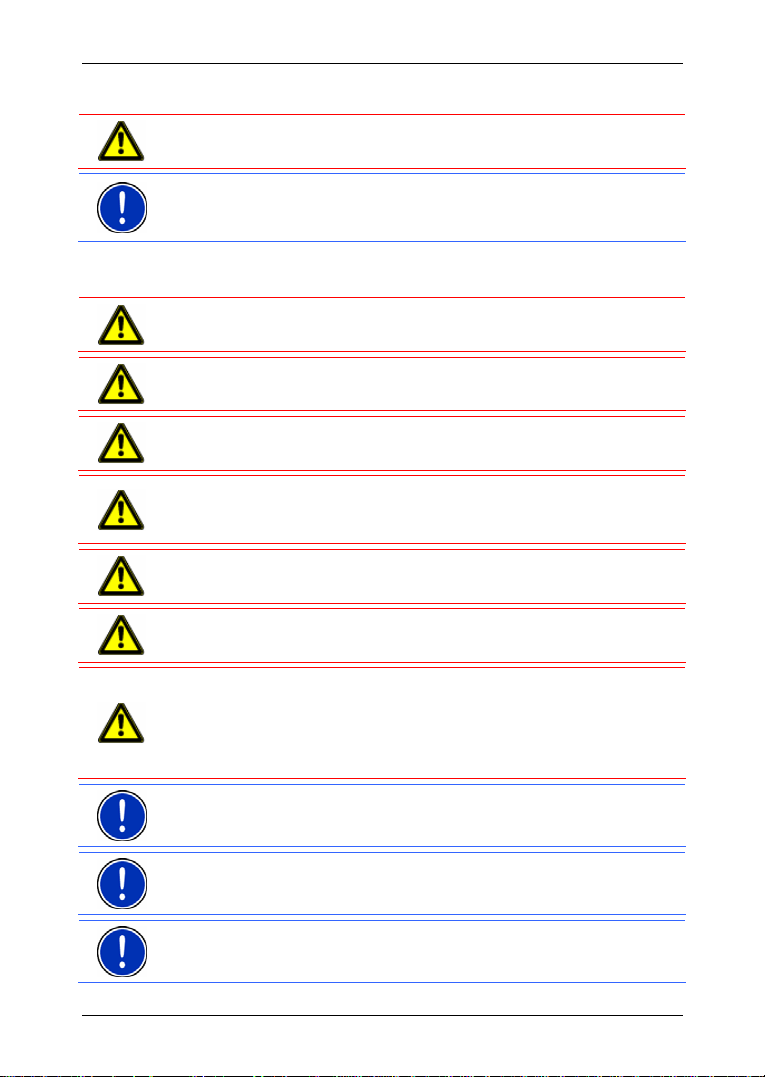
Brugermanual NAVIGON 2100 | 2110
OBS! Kontroller korrekt og sikker montering hver gang inden der køres.
Info: Hvis du en gang ikke har forstået de indtalte kommandoer eller
ikke er sikker på hvad der skal gøres ved det næste kryds, kan du
hurtigt orientere dig ved hjælp af kort- eller pilvisningen.
2.5.2 Sikkerhedsinformationer vedrørende navigationsanlægget
OBS! Anlægget skal beskyttes mod fugt. Det er ikke vandtæt og heller
ikke stænkbeskyttet.
OBS! Før ikke el-kabler i umiddelbar nærhed af sikkerhedsrelevante
apparater og forsyningsledninger.
OBS! Kontrollér alle sikkerhedsrelevante indstillinger i bilen efter
installationen.
OBS! Træk stikket til elforsyningen af navigationsanlægget når du
parkerer bilen. Når navigationsanlægget står i standby-funktion,
forbruger det stadig strøm og kunne aflade bilens batteri.
OBS! Navigationsanlæggets indre må aldrig åbnes.
OBS! Udsæt aldrig navigationsanlægget for stærk varme eller kulde.
Derved kan det beskadiges eller dets funktion kan svigte.
OBS! Der må kun bruges det ladeapparat, der følger med leveringen
eller et ladeapparet, som producenten har godkendt til dette
navigationsanlæg.
Tilslut ladeapparatet til en egnet strømkilde. Den nødvendige spænding
er angivet på ladeapparatet og/eller emballagen.
Info: Kablerne må ikke knækkes. Der skal sørges for at de ikke kan
beskadiges af skarpkantede genstande.
Info: Rengør kun navigationsanlægget med en fugtig klud.
Info: Træk ikke stikket ud af stikdåsen ved at hive i kablet. Kablet kan
tage skade.
Inden du starter - 15 -
Page 16
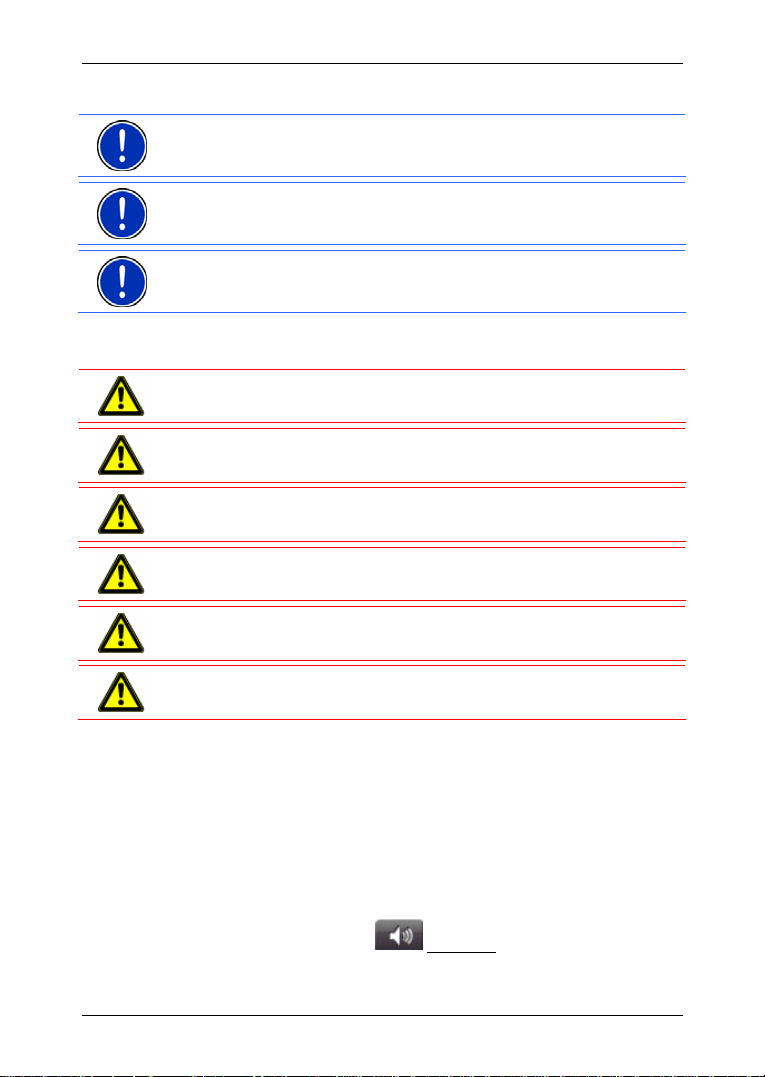
Brugermanual NAVIGON 2100 | 2110
Info: Opret en sikkerhedskopi af data på det medfølgende memory
card.
Info: Memory card skal ved brug af navigationssystemet sidde i
anlægget.
Info: Anvend kun SD- eller MMC- memory card! Sørg for at kontakterne
på memory card hverken beskadiges eller tilsnavses.
2.5.3 Sikkerhedsinformationer til idrifttagning i bilen
OBS! Fastgør holderen således at den ikke hindrer udsynet.
OBS! Holderen må ikke monteres i airbaggenes funktionsområder.
OBS! Sørg ved installering af holderen for at denne ikke udgør en
sikkerhedsrisiko, heller ikke ved uheld.
OBS! Før ikke el-kabler i umiddelbar nærhed af sikkerhedsrelevante
apparater og forsyningsledninger.
OBS! Kontrollér alle sikkerhedsrelevante indstillinger for bilen efter
installationen.
OBS! Billadekablet må kun tilsluttes cigartændere der arbejder med en
spænding på 12 V.
3 Betjening af navigationssoftwaren
3.1 Lydstyrke
Lydstyrken på de indtalte kørselsinstruktioner kan indstilles under
kørselen.
Der er startet en navigation. Kortet er åbent i funktion Navigation eller i
funktion Søg destination.
1. Klik på aktiveringsfladen
- 16 - Betjening af navigationssoftwaren
Lydstyrke.
Page 17

Brugermanual NAVIGON 2100 | 2110
Lydstyrkebjælken åbnes. Den indeholder tre aktiveringsflader til
regulering af lydstyrken.
Øg, Reducer, Lyd til/fra.
2. Klik igen på aktiveringsfladen
Lydstyrke.
Lydstyrkebjælken lukkes.
3.2 Information
Ved skærmens øverste kant vises der forskellige ikoner med
informationer.
GPS
Ikonet GPS kan vise følgende tilstande af GPS-modtagelse:
Ingen GPS: Den indbyggede GPS-modtager er ikke klar. Kontakt
kundeservice hvis dette problem fortsætter.
Intet signal: Der modtages data fra færre end tre satellitter. Positionen
kan ikke beregnes.
GPS klar: Der modtages data fra mindst 3 satellitter. Positionen kan
beregnes.
Yderligere informationer vedr. GPS-status finder du i kapitel "GPS
status" på side
Energi
Ikonet Energi kan vise følgende tilstande for det indbyggede batteri.
Anlægget forsynes af en ekstern strømkilde. Batteriet oplades.
Anlægget forsynes af sit interne batteri. Opladningstilstanden på
batteriet er tilstrækkelig.
Anlægget forsynes af sit interne batteri. Opladningstilstanden på
batteriet er svag.
44.
Retning
Ikonet Retning viser i hvilken retning du bevæger dig lige nu. Det kan
vise følgende retninger: N, NØ, Ø, SØ, S, SV, V, NV.
Betjening af navigationssoftwaren - 17 -
Page 18

Brugermanual NAVIGON 2100 | 2110
TMC (Trafikmeldinger)
Der er en TMC-modtager integreret i NAVIGON 2100 | 2110, der
leverer de aktuelle trafikmeldinger til navigationssystemet. Ved behov
kan den ændre ruten dynamisk f. eks. for at undgå en kø.
Info: Denne funktion kan kun anvendes, såfremt der i det land, hvor du
rejser, udsendes trafikmeldinger via TMC. Dette er ikke tilfældet i alle
lande.
Ikonet TMC kan vise følgende tilstande for TMC-modtagelse:
Intet symbol: Der er ikke tilsluttet en TMC-modtager, eller den
tilsluttede eller monterede TMC-modtager er ikke klar til brug.
Stationssøgning: TMC-modtageren er klar til modtagelse, men finder
ingen station, der udsender TMC-signaler.
TMC på standby: Trafikmeldinger kann modtages.
En beskrivelse af TMC-funktionen findes i kapitel "TMC
(Trafikmeldinger)" på side
45.
3.3 Softwaretastatur
Hvis der kræves tekstindtastninger, vises der et software-tastatur på
skærmen.
På software-tastaturet kan alle indtastninger ske med fingeren. Der kan
kun indtastes store bogstaver.
Ved indtastninger af by- og vejnavne skal der ikke indtastes specialtegn
og umlaut. Navigationssystemet indsætter tegnene automatisk. Hvis du
f. eks. søger efter byen "München", indtast bare "MUNCHEN".
Specialtegn kan være nyttige ved betegnelsen af gemte til-adresser og
ruter.
Særlige taster
indføjer et blanktegn.
sletter tegnet foran markøren.
åbner taltastaturet.
åbner bogstavtastaturet.
- 18 - Betjening af navigationssoftwaren
Page 19

Brugermanual NAVIGON 2100 | 2110
specialtegn, vises der automatisk et bogstavtastatur igen.
åbner specialtegntastaturet. Så snart du har indtastet et
3.4 Lister
Ofte vises lister hvor du kan vælge et punkt. Dette sker f. eks. hvis du
indtaster en by.
Så snart du har indtastet det første bogstav, fremkommer den største
by med dette første bogstav i det angivne land.
Så snart du har indtastet det andet bogstav, fremkommer der en liste,
der indeholder alle byer, der begynder med det indtastede bogstav.
Hvis du indtaster det andet bogstav, tilpasses listen automatisk til dine
indtastninger. Den indeholder altid kun de punkter, der begynder med
den indtastede tekst eller som indeholder den indtastede tekst i deres
navn. Jo flere bogstaver du indtaster, jo kortere bliver listen.
Ved hjælp af aktiveringsfladerne
dig på listen.
For at vælge et punkt på listen, klik bare på dette punkt.
Så snart du har valgt dette punkt, lukker listen.
3.5 Optioner
I nogle af vinduerne findes optioner, der fører dig til yderligere
funktioner.
En beskrivelse af alle optioner findes i kapitel "
Op og Ned kan du bevæge
Optioner" på side 36.
3.6 Menuer
Nogle aktiveringsflader indeholder en menu, der åbnes ved aktivering
Klik på et menupunkt for at udføre dettes funktion.
Når du lukker menuen uden at udføre en funktion, klik på kontaktfladen
du brugte for at åbne menuen.
4 Adgangskode-funktion
Ved at oprette en adgangskode kan navigationsanlægget beskyttes
mod uautoriseret brug.
Adgangskode-funktion - 19 -
Page 20

Brugermanual NAVIGON 2100 | 2110
Info: Adgangskoden aktiveres kun, når navigationsanlægget slukkes
helt, d.v.s. når tasten
(On/Off/Standby) mindst er holdt i 6 sekunder.
4.1 Aktiverng af adgangskode
1. Klik i HOVEDVINDUET på Optioner > Indstillinger > Optioner >
Adgangskode-funktion
Vinduet N
Y ADGANGSKODE åbnes.
2. Indtast denne adgangskode i feltet Ny adgangskode
3. Gentag denne adgangskode en gang til i feltet Bekræft ny
adgangskode.
4. Klik på kontaktfladen Aktivér
Info: Adgangskoden skal præcist have 4 cifre.
.
.
4.2 Ændring af adgangskode
1. Klik i HOVEDVINDUET på Optioner > Indstillinger > Optioner >
Adgangskode-funktion
Vinduet A
DGANGSKODE-FUNKTION åbnes.
2. Indtast den gamle adgangskode i feltet Adgangskode
3. Klik på aktiveringsfladen Ændr adgangskoden
Vinduet N
Y ADGANGSKODE åbnes.
4. Indtast denne adgangskode i feltet Ny adgangskode
5. Gentag denne adgangskode en gang til i feltet Bekræft ny
adgangskode.
6. Klik på kontaktfladen Aktivér
.
.
.
.
.
.
Info: Den nye adgangskode skal præcist have 4 cifre.
4.3 Fravalg af adgangskode
1. Klik i HOVEDVINDUET på Optioner > Indstillinger > Optioner >
Adgangskode-funktion
Vinduet A
DGANGSKODE-FUNKTION åbnes.
2. Tryk på Optioner
3. Indtast den hidtidigt gældende adgangskode i feltet Adgangskode
- 20 - Adgangskode-funktion
.
> Slå adgangskodefunktionen fra
.
Page 21

Brugermanual NAVIGON 2100 | 2110
4. Klik på kontaktfladen Deaktivér.
4.4 Aktivering af NAVIGON 2100 | 2110
1. Tryk tasten (On/Off/Standby).
Hvis adgangskodebeskyttelse har været aktiveret, åbness vinduet
A
DGANGSKODE-FUNKTION.
2. Indtast adgangskoden.
3. Klik på kontaktfladen OK
.
4.4.1 Glemt adgangskoden?
Hvis du har glemt adgangskoden, gør følgende:
1. Klik på kontaktfladen Info
2. Følg vejledningen på skærmen.
.
5 Navigation
Brugen af navigationssystemet sker på eget ansvar.
OBS! Vær altid opmærksom på sikkerhedshenvisninger i kapitel
Vigtige sikkerhedsinformationer", side 14.
"
Mangelfuld GPS-modtagelse
Hvis GPS-modtagelsen er forstyrret, stoppes navigationen.
Navigationssoftwaren forbliver åben.
Så snart der igen modtages GPS-signaler, genkender
navigationssystemet, om din position i mellemtiden har ændret sig. Du
kan nu fortsætte navigationen.
Ankomst ved destinationen
Når den angivne destination er nået, vises en tilsvarende meddelelse.
På kortet vises kun den aktuelle position (orange trekant).
Navigation - 21 -
Page 22

Brugermanual NAVIGON 2100 | 2110
5.1 Start af NAVIGON 2100 | 2110
1. Tænd for navigationsapparatet.
Hvis adgangskodebeskyttelse har været aktiveret, åbnes vinduet
A
DGANGSKODE-FUNKTION.
2. Indtast adgangskoden.
3. Klik på kontaktfladen OK
Hver gang navigationsanlægget er slukket helt, d.v.s. når tasten
(On/Off/Standby
meddelelse når softwaren startes:
"Bemærk at trafikloven gælder over for navigationssystemets
anvisninger. Apparatet må ikke betjenes under kørslen."
► Når du har læst og forstået hele teksten, klik på aktiveringstfladen
OK
.
► Hvis du ikke vil acceptere denne Information, klik på
aktiveringsfladen Afbryd
H
OVEDVINDUET åbnes. Fra HOVEDVINDUET har du adgang til alle
navigationssoftwarens funktioner.
5.1.1 Initialisering af GPS-modtageren
Info: Initialisering af den integrerede GPS-modtager kan første gang
tage op til 20 minutter.
Hver gang navigationsanlægget tændes derefter, starter GPS-
modtagelsen efter et minut.
Hvis navigationsanlægget ikke har været tændt i længere end en uge,
kan den efterfølgende initialisering igen tage op til 10 minutter.
Så snart navigationsanlægget er tændt, starter initialisering af GPSmodtageren.
I øverste højre hjørnet på skærmen vises ikonet GPS
.
) er holdt nede i mindst 6 sekunder, vises følgende
, for at afslutte navigationssoftwaren.
. Så snart der
modtages data fra mindst 3 satellitter, skifter ikonet til
GPS klar.
Info: Hvis ikonet GPS viser tilstanden GPS klar efter meget kortere tid
end 20 minutter, lad navigationsanlægget for sikkerheds skyld være
tændt i yderligere mindst 15 minutter, så en pålidelig drift af modtageren
er garanteret.
OBS! Hvis navigationsanlægget er tilsluttet cigarettænderens
strømforsyning, træk stikket inden du parkerer i længere tid.
Da GPS-modtageren hele tiden bruger strøm, kan batteriet aflades.
- 22 - Navigation
Page 23

Åbning af hovedvinduet
HOVEDVINDUET åbnes, når navigationssoftwaren startes.
Brugermanual NAVIGON 2100 | 2110
Når et andet vindue i softwaren åbnes, klik på kontaktfladen
(Tilbage
). Så vender du tilbage til det vindue, du er kommet fra.
Klik på kontaktfladen
(Tilbage), indtil HOVEDVINDUET åbnes.
5.2 Indtastning af ny destination
Nye destinationer er for NAVIGON 2100 | 2110 alle destinationer, der
ikke er navigeret til før eller som ikke er gemt.
Du kan her angive en adresse, vælge en særlig adresse eller vælge en
destination fra de direkte adresser.
Når du angiver en ny destination for første gang, åbnes listen L
.
KORTET
Klik på det land, hvor destinationen ligger.
5.2.1 Angivelse af destinationsland
OverI øverste højre hjørne af indtastningsfeltet for ADRESSE, SÆRLIG
ADRESSE I EN BY
findes aktiveringsfladen Land
hvor der aktuelt kan angives navigeringsdestinationer.
Hvis din destination ligger i et andet land, gør som følger:
1. Klik på aktiveringsfladen Land
Listen L
2. Klik på det land, hvor destinationen ligger.
Listen L
På ikonet vises destinationslandets ikon.
Info: Du kan kun vælge lande, der i det mindste delvist er dækket af det
aktive kort.
og SÆRLIG ADRESSE MED OVERREGIONAL BETYDNING
. Den viser navnebogstaver på det land,
.
ANDE PÅ KORTET åbnes.
ANDE PÅ KORTET lukkes igen.
ANDE PÅ
5.2.2 Destination
1. Klik i HOVEDVINDUET på Ny destination > Indtast adresse.
Hvis du vil indtaste en adresse i USA eller Canada (og har valgt det
pågældende kort) åbnes menuen I
1a Vælg om du først vil indtaste vejen og derefter byen (Vej først) eller
først byen og derefter vejen (By først
Navigation - 23 -
NDTASTNINGSRÆKKEFØLGE.
).
Page 24

Brugermanual NAVIGON 2100 | 2110
Info: Følgende beskrivelse går ud fra at du har valgt By først
rækkefølgen for adresseindtastningen.
Vinduet ADRESSE åbnes.
2. Angiv destinationsbyens postnummer eller navn.
3. Indtast navnet på destinationsvejen. Du kan dog også indtaste
navnet på et kendt objekt, som f. eks. "Eiffeltårnet" eller
"Olympiastadion".
4. Indtast husnummeret. Hvis du ikke kender husnummeret eller du i
forrige felt har angivet et objekt, lad feltet forblive tomt.
Hvis du ikke kender husnummeret, men navnet på en nærliggende
tværvej, klik på feltet Tværvej
Navigationssystemet beregner så en rute til krydset mellem de to
angivne veje.
Info: Du behøver ikke angive alle adressedata.
Når du kun angiver byen, beregner navigationsnlægget en rute til byens
geografiske midtpunkt.
Hvis du kun angiver by og vej, men hverken husnummer eller tværvej,
beregner navigationsanlægget en rute til midten af den angivne vej.
5. Klik på aktiveringsfladen Start navigation.
Kortet åbnes i funktion Preview.
Info: Informationer til start af navigationen findes i kapitel "
navigationen" på side
29. Læs videre der.
5.2.3 Særlig til-adresse
Særlige adresser, også kort kaldt POI (Points of Interest) er nyttige
adresser, der er opdelt efter visse kategorier.
De særlige til-adresser omfatter bl.a. luft- og færgehavne, restauranter,
hoteller, tankstationer, offentlige myndigheder, læger, sygehuse,
indkøbscentre og flere.
Særlige til-adresser kan vises ved hjælp af et symbol på kortet. Klik i
H
OVEDVINDUET på Optioner > Indstillinger > Særlige adresser for at
indstille hvilke kategorier der vises på kortet.
som
og indtast navnet der.
Start
Særlig adresse i nærheden
Særlige adresser i nærheden er særlige adresser, der befinder sig i en
vis radius omkring din aktuelle placering. På den måde kan du f.eks.
altid finde den nærmeste tankstation, uafhængigt af hvor du befinder
dig.
- 24 - Navigation
Page 25

Brugermanual NAVIGON 2100 | 2110
Info: GPS-modtagelsen skal være tilstrækkelig til definition af
positionen. Tilstrækkelig GPS-modtagelse erkendes ved symbolet
(GPS klar). Nærmere informationer findes i kapitel "GPS status" på
side
44.
Info: I de direkte adresser står tre kategorier af særlige adresser fra de
umiddelbare omgivelser til rådighed, efter hvilke der kan søges hurtigt
og uden videre indtastning. Nærmere informationer findes i kapitel
"
Særlige adresser som direkte adresser" på side 26.
1. Klik i HOVEDVINDUET på Ny destination > Søg særlig adresse > i
nærheden.
Vinduet S
ÆRLIG ADRESSE I NÆRHEDEN åbnes.
2. Angiv, i hvilken kategori du vi finde en særlig adresse.
Hvis der findes underkategorier til den valgte adresse, åbnes listen
Underkategori
.
3. Angiv i hvilken underkategori du vil finde en særlig adresse.
Listen Destinationens betegnelse
åbnes. Den indeholder, sorteret
efter afstanden, de nærmest beliggende særlige adresser i den
angivne kategori.
4. Klik på navnet på en særlig adresse.
5. Klik på aktiveringsfladen Start navigation
.
Kortet åbnes i funktion Preview.
Informationer vedrørende start af navigationer findes i kapitlet"
navigationen" på side
29. Læs videre der.
Særlig adresse med overregional betydning
Særlige adresser af overregional betydning er lufthavne og
seværdigheder af national betydning, større havne og andet. På denne
måde kan du også finde kendte seværdigheder uden at vide, til hvilken
by de hører.
1. Klik i H
2. Angiv, i hvilken kategori du vi finde en særlig adresse.
3. Klik på navnet på en særlig adresse.
4. Klik på aktiveringsfladen Start navigation
OVEDVINDUET på Ny destination > Søg særlig adresse >
overregionalt
Vinduet S
Listen Destinationens betegnelse
.
ÆRLIG ADRESSE MED OVERREGIONAL BETYDNING åbnes.
åbnes. Den indeholder, alfabetisk
sorteret, særlige adresser i den angivne kategori.
.
Start
Navigation - 25 -
Page 26

Brugermanual NAVIGON 2100 | 2110
Kortet åbnes i funktion Preview.
Informationer vedrørende start af navigationer findes i kapitlet "
navigationen" på side
29. Læs videre der.
Særlig til-adresse fra en bestemt by
Særlige adresser i en bestemt by kan være en hjælp ved navigationen
ind i en fremmed by.
1. Klik i H
OVEDVINDUET på Ny destination > Søg særlig adresse > i en
by.
Vinduet S
ÆRLIG ADRESSE I EN BY åbnes.
2. Angiv destinationsbyens postnummer eller navn.
3. Angiv, i hvilken kategori du vi finde en særlig adresse.
Hvis der findes underkategorier til den valgte kategori, åbnes listen
Underkategori
.
4. Angiv i hvilken underkategori du vil finde en særlig adresse.
Listen Destinationens betegnelse
åbnes. Den indeholder, alfabetisk
sorteret, særlige adresser i den angivne kategori.
5. Klik på navnet på en særlig adresse.
6. Klik på aktiveringsfladen Start navigation
.
Kortet åbnes i funktion Preview.
Informationer vedrørende start af navigationer findes i kapitlet "
navigationen" på side
29. Læs videre der.
5.2.4 Særlige adresser som direkte adresser
I de direkte adresser står tre kategorier af særlige adresser til rådighed.
Destinationer i nærheden, der svarer til en af disse kategorier, kan
oplistes hurtigt og uden yderligere indtastninger.
► Klik i HOVEDVINDUET på Optioner > Indstillinger > Særlige adresser
for at indstille hvilke kategorier der står til rådighed under de direkte
adresser.
Info: GPS-modtagelsen skal være tilstrækkelig til definition af
Start
Start
positionen. Tilstrækkelig GPS-modtagelse erkendes ved symbolet
(GPS klar). Nærmere informationer findes i kapitel "GPS status" på
side
44.
1. Klik i HOVEDVINDUET på Ny destination.
Menuen N
- 26 - Navigation
Y DESTINATION åbnes.
Page 27

Brugermanual NAVIGON 2100 | 2110
Nederst i menuen vises ikonerne for kategorierne, hvor der står
særlige adresser til rådighed som direkte adresser.
2. Klik på den kategori, hvor du vil finde en særlig adresse.
Listen Destinationens betegnelse
åbnes. Den indeholder, sorteret
efter afstanden, de nærmest beliggende særlige adresser i den
angivne kategori.
3. Klik på navnet på en særlig adresse.
Kortet åbnes i funktion Preview.
Informationer om start af navigationen findes i kapitel "
navigationen" på side
29. Læs videre der.
5.2.5 Informationer om destinationen
Der findes nærmere informationer om mange destinationer, der
angivest, i navigationssystemets database.
Ved mange restauranter er der f.eks. gemt et telefonnummer. Så kan
du telefonisk bestille et bord der.
At af de ovennævnte vinduer til indtastning af destinationen er åbent.
► Klik på aktiveringsfladen (Informationer til destinationen).
Vinduet I
NFORMATIONER TIL DESTINATIONEN åbnes. Det indeholder alle
informationer der findes i databasen vedrørende den angivne
destination.
► Klik på aktiveringsfladen Afbryd for at lukke vinduet INFORMATIONER
TIL DESTINATIONEN
► Klik på aktiveringsfladen (Vis på kortet), for at få vist
igen.
destinationen på kortet.
5.3 Valg af gemt destination
Under Mine destinationer kan du i NAVIGON 2100 | 2110 vælge
mellem følgende lister over destinationer eller adresser.
► SENESTE DESTINATIONER: Destinationer, der før er anvendt til
navigationen,
► FORETRUKNE: Alle destinationer, der er gemt i
NAVIGON 2100 | 2110.
Start
5.3.1 Seneste destinationer
NAVIGON 2100 | 2110 gemmer de seneste 30 destinationer, hvor der
er startet en navigation, i listen S
Navigation - 27 -
ENESTE DESTINATIONER.
Page 28

Brugermanual NAVIGON 2100 | 2110
1. Klik i HOVEDVINDUET på Mine destinationer > Seneste destinationer.
2. Klik på den til-adresse, du vil navigere til.
3. Klik på aktiveringsfladen Start navigation
Kortet åbnes i funktion Preview.
.
Informationer vedrørende start af navigationer findes i kapitlet "
navigationen" på side
29. Læs videre der.
5.3.2 Foretrukne
Destinationer som du vil køre til oftere, kan gemmes i listen
F
ORETRUKNE.
I listen F
ORETRUKNE kan der gemmes op til 300 destinationer.
Informationer til lagring og bearbejdning af en til-adresse findes i kapitel
"
Lagring af destinationer" på side 31.
1. Klik i HOVEDVINDUET på Mine destinationer > Foretrukne.
2. Klik på den til-adresse, du vil navigere til.
3. Klik på aktiveringsfladen Start navigation
Kortet åbnes i funktion Preview.
Informationer vedrørende start af navigationer findes i kapitlet "
navigationen" på side
29. Læs videre der.
5.4 Navigation hjem
I NAVIGON 2100 | 2110 kan en adresse gemmes om hjemmeadresse.
Navigationen til denne adresse kan altid aktiveres ved at klikke på en
enkel aktiveringsflade.
Hvis du første gang klikker på aktiveringsfladen Hjem
angive din adresse.
Yderligere informationer om indtastning af hjemmeadresse findes i
Definition af destination som hjemmeadresse" på side 31.
kapitel "
► Klik i HOVEDVINDUET på Hjem.
Hvis du endnu ikke har angivet din adresse, gøres du opmærksom
på dette i et dialogvindue.
Navigationen starter. Der gælder den samme ruteprofil som ved
seneste navigation.
Start
.
Start
, opfordres du til at
- 28 - Navigation
Page 29

Brugermanual NAVIGON 2100 | 2110
5.5 Definition af destination på kortet
Ved hjælp af denne funktion kan til-adressen til en navigation vælges
direkte på kortet. Ud over byer og veje kan du også hurtigt vælge
særlige adresser på denne måde.
1. Klik i H
OVEDVINDUET på Vis kort.
2. Klik på aktiveringsfladen
Kortet åbnes i funktion Søg destination.
3. Klik på det punkt, du vil navigere til.
Info: Hvordan du ændrer det viste kortudsnit således at din destination
er bedre synlig, fremgår af kapitel "
side
42.
Det punkt du har klikket på vises under sigtekornet.
I feltet på skærmens nederste tredjedel vises de geografiske
koordinater for destinationen og den pågældende adresse.
4. Klik på aktiveringsfladen
Vinduet D
ESTINATION PÅ KORTET åbnes. I øverste venstre hjørne
vises de detaljerede adressedata for den valgte destination.
5. Klik på aktiveringsfladen Kør derhen
Kortet åbnes i funktion Preview.
Informationer vedrørende start af navigationer findes i kapitlet "
navigationen" på side
29. Læs videre der.
5.6 Start navigationen
Kortet er åbnet i funktion Preview.
Navigationsdestinationen er vist ved et lille flag. Kørselsstrækningen og
den estimerede kørselstid vises.
Ruteprofil
Grundlaget for beregningen er en såkaldt ruteprofil.
Hvis du nu vil se eller ændre ruteprofilen, klik på aktiveringsfladen
Ruteprofil
.
(Søg destination).
Kort i funktion Søg destination" på
(OK).
.
Start
Navigation - 29 -
Page 30

Brugermanual NAVIGON 2100 | 2110
Info: Hvis du ændrer ruteoptioner, forbliver disse ændringer også
gyldige for de efterfølgende navigationer.
Informationerne vedrørende ændring af de enkelte indstillinger for
ruteprofilen fås ved at klikke på den pågældende aktiveringsflade
(Hjælp
).
Vejbeskrivelse
Hvis du vil have vist en detaljeret beskrivelse af vejen, klik på Optioner
> Vis vejbeskrivelse
.
Informationer vedrørende funktionerne i vinduet V
i kapitel "
Vejbeskrivelse" på side 44.
EJBESKRIVELSE findes
Start navigationen
► Tryk på aktiveringsfladen Start navigation eller bare start kørselen.
Ingen GPS-modtagelse
Hvis der ikke modtages et tilstrækkeligt GPS-signal, fremkommer
følgende meddelelse: "I øjeblikket står intet GPS-signal til rådighed.
Navigationen starter automatisk, så snart GPS-modtagelsen er
tilstrækkelig."
Du har følgende muligheder:
► Vent. Så snart GPS-modtagelsen er tilstrækkelig for
positioneringen, genberegnes ruten og du kan starte navigationen.
► Klik på aktiveringsfladen Afbryd. HOVEDVINDUE åbnes. Din
destination er gemt i listen over S
► Klik på aktiveringsfladen Demo. Ruten beregnes med bymidten i
ENESTE DESTINATIONER.
den angivne by som udgangspunkt. Derefter simuleres
navigationen på denne rute.
Klik på aktiveringsfladen
(Tilbage), for at afslutte
demonstrationen.
6 Administration af destinationer
Hver destination du angiver samt destinationer fra listen SENESTE
DESTINATIONER
idé, hvis du tit kører hen til denne adresse.
kan gemmes i listen FORETRUKNE. Det er især en god
- 30 - Administration af destinationer
Page 31

6.1 Lagring af destinationer
1. Indtast en destination som vist i kapitel "Indtastning af ny
destination", side
navigation!
2. Tryk på Optioner
- ELLER –
1. Vælg en destination fra listen S
beskrevet i kapitel "
aktiveringsfladen Start navigation
2. Tryk på Optioner
3. Indtast en betegnelse for destinationen.
4. Hvis du vil definere destinationen til din hjemmeadresse, klik på
23). Klik ikke på aktiveringsfladen Start
> Gem destination.
Seneste destinationer" på side 27. Klik ikke på
> Gem under foretrukne.
Brugermanual NAVIGON 2100 | 2110
ENESTE DESTINATIONER, som
!
kontaktfladen
med sort.
5. Klik på aktiveringsfladen Gem
(Ændr), således at værdien Ja er fremhævet
.
6.2 Definition af destination som hjemmeadresse
Du kan indstille præcist en destination fra listen FORETRUKNE som din
hjemmeadresse.
Du kan derefter altid hurtigt starte navigationen til denne destination ved
at klikke på kontaktfladen Hjem
1. Vælg i listen F
hjemmeadresse. (se kapitel "
2. Tryk på Optioner
Den valgte destination er nu valgt som din hjemmeadresse. I listen
F
ORETRUKNE er hjemmeadressen fremhævet med et lille hus.
ORETRUKNE den destination, du vil definere som
> Fra-adresse.
i HOVEDVINDUET.
Foretrukne", side 28).
7 Rute med delstrækninger
Du kan også planlægge ruter uden GPS-modtagelse, f. eks.
derhjemme. Oprettede ruter kan gemmes til genanvendelse og du kan
således planlægge så mange ruter som ønsket. f. eks. til ferien.
7.1 Ruteplanlægning
1. Klik i HOVEDVINDUET på aktiveringsfladen Optioner.
Listen over optioner åbnes.
2. Klik på optionen Ruteplanlægning
Vinduet R
UTEPLANLÆGNING åbnes.
.
Rute med delstrækninger - 31 -
Page 32

Brugermanual NAVIGON 2100 | 2110
7.1.1 Angivelse af startpunkt
Startpunkt på en rute er det punkt hvor du vil starte rejsen. Dette
behøver ikke altid være den aktuelle position: Hvis du allerede
derhjemme planlægger en udflugt på dit feriested, kan du f. eks. angive
din hoteladresse som startpunkt.
Startpunktet er kun vigtigt, hvis du vil se en planlagt rute på kortet, men
aktuelt ikke har GPS-modtagelse eller ikke befinder dig på det planlagte
startpunkt. Det startpunkt, du angiver, har derfor også det løbende
nummer "0".
Så snart du starter en navigation, anvendes din aktuelle position som
startpunkt.
Første delstrækning er så turen til rutepunktet med det løbende
nummer "1".
1. Klik på feltet Fastlæg startpunkt
Menuen S
TARTPUNKT åbnes.
Hvis du vil angive din aktuelle position som startpunkt:
2. Klik på menupunktet Aktuel position
Hvis du vil angive et andet startpunkt.
2. Klik på den pågældende aktiveringsflade.
3. Angiv startpunktet. (se pågældende afsnit i kapitel "
21 ff.)
side
4. Klik på aktiveringsfladen Sæt startpunkt
Den valgte position vises nu ved siden af aktiveringsflade 0
(Startpunkt).
.
.
Navigation",
.
Ændring af startpunkt
► Klik på feltet Fastlæg startpunkt.
Menuen S
TARTPUNKT åbnes. Nu kan du angive et andet startpunkt. Gør
som beskrevet ovenfor.
7.1.2 Angivelse af rutepunkter
Rutepunkter på en rute er de destinationer du vil navigere til.
Ved siden af hver rutepunkt vises dets løbende nummer på en
aktiveringsflade.
1. Klik på feltet Tilføj rutepunkt
Menuen R
UTEPUNKT åbnes.
2. Klik på aktiveringsfladen for den ønskede indtastningsmåde.
- 32 - Rute med delstrækninger
.
Page 33

3. Angiv rutepunkt. (se pågældende afsnit i kapitel "Navigation",
side
21 ff.)
4. Klik på aktiveringsfladen Tilføj
.
Det valgte rutepunkt vises nu ved siden af sit løbende nummer.
Gentag disse skridt for hver yderligere destination du vil tilføje ruten.
7.1.3 Bearbejdning af rutepunkter
Rutepunkter kan slettes fra en rute. Rutepunkternes rækkefølge kan frit
ændres.
Info: Startpunktet (løbende nummer "0") kan hverken forskydes eller
slettes.
► Klik på det rutepunkt, du vil bearbejde.
Kontekstmenuen indeholder følgende aktiveringsflader:
Rutepunkt frem: Forskyder rutepunktet fremad. (Eksempel:
rutepunkt 2 bliver til rutepunkt 1)
Rutepunkt tilbage: Forskyder rutepunktet bagud. (Eksempel:
rutepunkt 2 bliver til rutepunkt 3)
Slet: Sletter det valgte rutepunkt. Et dialogvindue opfordrer dig at
bekræfte sletningen.
Brugermanual NAVIGON 2100 | 2110
7.2 Administration af ruter
Hver planlagt rute kan gemmes under et bestemt navn.
Info: Der gemmes kun start- og rutepunkter, men ikke den beregnede
rute. Hvis du henter en gemt rute, skal den genberegnes inden
navigationen.
Gemte ruter kan hentes, omdøbes eller slettes.
7.2.1 Lagring af ruten
Vinduet RUTEPLANLÆGNING er åbent nu. Du har angivet startpunktet og
mindst et rutepunkt.
1. Tryk på Optioner
2. Indtast en betegnelse for ruten.
3. Klik på aktiveringsfladen Gem
Rute med delstrækninger - 33 -
> Gem rute.
.
Page 34

Brugermanual NAVIGON 2100 | 2110
Destinationen er nu optaget i listen GEMTE RUTER. Dialogvinduet
lukkes.
7.2.2 Hentning af ruten
1. Klik på aktiveringsfladen Optioner > Gemte ruter.
2. Klik på den rute der skal hentes.
3. Klik på aktiveringsfladen Hent rute
Vinduet R
UTEPLANLÆGNING åbnes. Startpunktet og rutepunkterne
for den hentede rute er registreret.
7.3 Navigation
Ruten skal først beregnes. Derefter kan navigationen startes eller kun
simuleres.
7.3.1 Beregning og visning af rute
En planlagt rute kan også beregnes og vises på kortet uden GPSmodtagelse, for at danne sig et overblik over strækningen.
Vinduet R
mindst et rutepunkt.
1. Klik på aktiveringsfladen Vis rute
UTEPLANLÆGNING er åbent nu. Du har angivet startpunktet og
Kortet åbnes i funktion Preview.
Startpunktet og rutepunkterne er vist ved små flag. For hver
delstrækning er afstanden og den estimerede kørselstid angivet.
Derudover er de samme data også angivet for hele ruten.
.
.
7.3.2 Simulering af rute
En navigationen kan også kun simuleres.
Info: For en simulering er ingen GPS-modtagelse nødvendig.
Der kan kun simuleres ruter på op til maks. 100 km længde.
Du har fået beregnet og vist en rute.
► Klik på aktiveringsfladen Optioner > Simulering.
Ruten genberegnes til simulering. Efter beregningen startes
simuleringen.
Afslutning af simulering
Simuleringen kan altid stoppes.
► Klik på aktiveringsfladen (Tilbage).
- 34 - Rute med delstrækninger
Page 35

Vinduet RUTEPLANLÆGNING åbnes.
7.3.3 Start navigationen
Du har fået beregnet og vist en rute.
Ruteprofil
Såkaldte ruteoptioner danner basis for ruteberegning.
Hvis du nu vil se eller ændre ruteoptionerne, klik på aktiveringsfladen
Ruteprofil
.
Info: Hvis du ændrer ruteoptioner, forbliver disse ændringer også
gyldige for de efterfølgende navigationer.
Informationerne vedrørende ændring af de enkelte indstillinger for
ruteprofilen fås ved at klikke på den pågældende aktiveringsflade
(Hjælp
).
Vejbeskrivelse
Hvis du vil have vist en detaljeret beskrivelse af vejen, klik på Optioner
> Vis vejbeskrivelse
.
Brugermanual NAVIGON 2100 | 2110
Informationer vedrørende funktionerne i vinduet V
i kapitel "
Vejbeskrivelse" på side 44.
EJBESKRIVELSE findes
Start navigationen
► Tryk på aktiveringsfladen Start navigation eller bare start kørselen.
Ingen GPS-modtagelse
Hvis der ikke modtages et tilstrækkeligt GPS-signal, fremkommer
følgende meddelelse:
"I øjeblikket står intet GPS-signal til rådighed. Navigationen starter
automatisk, så snart GPS-modtagelsen er tilstrækkelig."
Du har følgende muligheder:
► Vent. Så snart GPS-modtagelsen er tilstrækkelig for
positioneringen, genberegnes ruten og du kan starte navigationen.
► Klik på kontaktfladen Afbryd. HOVEDVINDUET åbnes. Din destination
er gemt i listen over S
Rute med delstrækninger - 35 -
ENESTE DESTINATIONER.
Page 36

Brugermanual NAVIGON 2100 | 2110
8 Optioner
I nogle af vinduerne findes optioner, der fører dig til yderligere
funktioner.
► Klik på aktiveringsfladen Optioner for at åbne listen over optioner.
► Klik på den option, du vil udføre.
► Når du lukker listen over optioner uden at udføre en option, klik på
aktiveringsfladen Optioner
Slet alt
: Sletter alle destinationer fra listen SENESTE DESTINATIONER. Listen er
derefter tom. Et dialogvindue opfordrer dig til at bekræfte sletningen.
Gem under foretrukne
: Gemmer den angivne destination i listen FORETRUKNE.
Nærmere informationer findes i kapitel "
side
31.
Vis på kortet
Indstillinger
: Viser den angivne adresse på kortet.
: Åbner vinduet INDSTILLINGER. Her kan du konfigurere
navigationssystemet.
Nærmere informationer findes i kapitel "
NAVIGON 2100 | 2110" på side
Kørebog
: Åbner vinduet KØREBOG. Her kan du starte eller afslutte logbogens
optegnelser.
Nærmere informationer findes i kapitel "
Gemte ruter
GPS status
: Åbner vinduet, hvor du kan hente en gemt rute.
: Åbner vinduet GPS STATUS. Der kan du se detaljer om GPS-
modtagelse. Du kan gemme data for din aktuelle position.
Nærmere informationer findes i kapitel "GPS status" på side
Fra-adresse
: Gemmer den valgte adresse som din hjemmeadresse. Du kan
derefter altid hurtigt starte navigationen til denne destination ved at
klikke på kontaktfladen Hjem
Touchscreen-kalibrering
: Åbner et vindue hvor du kan kalibrere touchscreen
igen (justere), hvis den reagerer unøjagtig på berøring.
Vis kort
: Kortet åbnes i funktion Søg destination. Her kan du bestemme en
navigationsdestination direkte på kortet.
Nærmere informationer findes i kapitel "
kortet" på side
Slet
: Sletter den valgte destination fra listen FORETRUKNE eller den valgte rute
fra listen G
29.
EMTE RUTER. Et dialogvindue opfordrer dig til at bekræfte
sletningen.
igen.
Lagring af destinationer" på
Konfigurering af
47.
Logbog" på side 47.
i HOVEDVINDUET.
Definition af destination på
44.
- 36 - Optioner
Page 37

Brugermanual NAVIGON 2100 | 2110
Ny rute: Sletter startpunkt og alle rutepunkter fra vinduet RUTEPLANLÆGNING, så
du kan planlægge en ny rute.
Gem eventuelt den før planlagte rute!
Produktinformationer
: Åbner et vindue hvor du kan få informationer om den
installerede softwareversion.
Gem rute
: Åbner et vindue hvor du kan gemme den planlagte rute under et
bestemt navn.
Yderligere informationer finder du i kapitell "
33.
side
Ruteplanlægning
: Åbner vinduet RUTEPLANLÆGNING. Der kan du planlægge
Lagring af ruten" på
ruter, administrere planlagte ruter og starte navigationen på en planlagt
rute.
Nærmere informationer findes i kapitel "
side
31.
Ruteprofil
: Åbner vinduet RUTEPROFIL. Her kan du se optionerne for
Rute med delstrækninger" på
ruteberegningen og evt. ændre dem.
Simulering
: Simulerer en navigation på den viste rute. Simuleringen kan også
gennemføres uden GPS-modtagelse- Der kan dog kun simuleres ruter
med en længde på maks. 100 km.
Omdøb
: Åbner et vindue hvor du kan ændre betegnelsen for den valgte
destination eller den valgte rute.
Trafik
: Åbner vinduet TRAFIKMELDINGER hvor de eksisterende meldinger
oplistes. Nærmere informationer findes i kapitel "
fra side
45.
Vis vejbeskrivelse
: Viser en detaljeret beskrivelse af ruten med alle punkter,
TMC (Trafikmeldinger)"
hvor du skal dreje af.
Nærmere informationer findes i kapitel "
Fabriksindstillinger
: Åbner et vindue hvor du kan genindstille alle indstillinger til
Vejbeskrivelse" på side 44.
fabriksindstillinger.
Slet destination
: Sletter den markerede destination fra listen (SENESTE
DESTINATIONER
eller FORETRUKNE). Et dialogvindue opfordrer dig til at
bekræfte sletningen.
Gem destination
Nærmere informationer findes i kapitel "
side
Tilføj som rute
: Gemmer den angivne adresse i listen FORETRUKNE.
Lagring af destinationer" på
31.
: Åbner ruteplanlægningen. Den angivne adresse indføjes som
førte rutepunkt i en ny rute.
Optioner - 37 -
Page 38

Brugermanual NAVIGON 2100 | 2110
Nærmere informationer findes i kapitel "Rute med delstrækninger" på
side
31.
9 Arbejdet med kortet
9.1 Kortmateriale
Også hvis du har flere navigationskort på hukommelseskortet i dit
navigationsapparat kan NAVIGON 2100 | 2110 altid kun arbejde med et
kort.
Klik på Optioner
benyttes aktuelt. Der kan du også vælge et andet kort.
9.2 Kort i funktion Preview
Du har angivet en destination og klikket på aktiveringsfladen Start
navigation.
- ELLER –
Du har planlagt eller hentet en rute og klikket på aktiveringsfladen Vis
rute.
Kortet åbnes i funktion Preview. Du ser hele ruten.
> Indstillinger > Aktuelt kort for at se hvilket kort der
1 Destinationen er markeret ved et lille flag.
Hvis du får vist en planlagt eller hentet rute, er startpunktet og hver
rutepunkt markeret med et lille flag.
2 Ruten er fremhævet orange.
3 En orange trekant viser den aktuelle position.
- 38 - Arbejdet med kortet
Page 39

Brugermanual NAVIGON 2100 | 2110
Hvis du vil have vist en planlagt eller hentet rute og det angivne
startpunkt er ikke din aktuelle position, vises den aktuelle position
måske ikke i preview.
4 I et lille infofelt ser du hele kørestrækning, den estimerede køretid og
den estimerede ankomsttid.
Disse informationer kan vises eller skjules via Optioner
Grundindstillinger
.
> Indstillinger >
Hvis du vil have vist en rute med flere delstrækninger, ser du også
disse informationer for hver delstrækning.
► Klik på kontaktfladen Ruteprofil for at se og evt. ændre indstillinger,
der danner basis for ruteberegningen.
► Klik på aktiveringsfladen Start navigation for at starte.
Hvis du får vist en planlagt eller hentet rute, genberegnes ruten evt.
Som startpunkt omfattes nu din aktuelle position af beregningen.
Navigationen fører dig til det første oplyste rutepunkt.
► Hvis du vil have vist en detaljeret beskrivelse af vejen, klik på
Optioner
side
► Klik på kontaktfladen (Søg destination), for at se kortet i
funktion Søg destination. (se kapitel "
destination" på side
> Vis vejbeskrivelse. (se kapitel "Vejbeskrivelse" på
44)
Kort i funktion Søg
42)
9.3 Kort i funktion Navigation
Efter at ruten er blevet vist på kortet i funktion Preview, er navigationen
startet.
Kortet åbnes i funktion Navigation.
Arbejdet med kortet - 39 -
Page 40

Brugermanual NAVIGON 2100 | 2110
1 Her vises hvilke skilte du bør følge.
2 Her vises evt. hastighedsbegrænsninger.
3 I det lille pilefelt vises ved handlinger kort efter hinanden, hvilken
handling der er den overnæste.
4 Det store pilefelt viser skematisk det næse vejkryds hvor du skal dreje
af. Derunder er afstanden til dette kryds angivet.
Når du nærmer dig vejkrydset, vises en punktfremstilling i stedet for
afstandsangivelsen:
Jo flere gule punkter der vises, jo tættere er du på krydset.
Hvis det tager lang tid inden du skal dreje af, vises der bare en lige pil
med afstandsangivelse, der viser hvor længe du skal følge vejen.
► Hvis du klikker på det store pilefelt, gentages den aktuelle
kørselsinstruktion.
5 Ruten er markeret i farven orange.
6 Her vises højden over NN og den aktuelle hastighed.
7 I feltet I alt ser du den resterende kørestrækning, den estimerede
kørselstid og den estimerede ankomsttid.
8 En orange trekant viser den aktuelle position. Herved hjælper et stadigt
skiftende kortudsnit for at den aktuelle position gengives i centrum på
kortet.
9 Hvis du navigerer på en rute med flere delstrækninger, ser du i feltet
Afsnit den resterende kørestrækning, den estimerede kørselstid og den
estimerede ankomsttid for den aktuelle delstrækning.
10 Kørebaner, der fører til din destination er fremhævet i farven orange.
11 I det øverste vejfelt står betegnelsen på det vejafsnit, du skal køre på
næst.
12 I nederste vejfelt står betegnelsen på det vejafsnit, du aktuelt kører på.
Info: Visning af mange af de ovennævnte områder kan konfigureres
via Optioner
kun hvis de pågældende informationer er indeholdt i kortmaterialet.
> Indstillinger > Grundindstillinger. Nogle punkter fungerer
- 40 - Arbejdet med kortet
Page 41
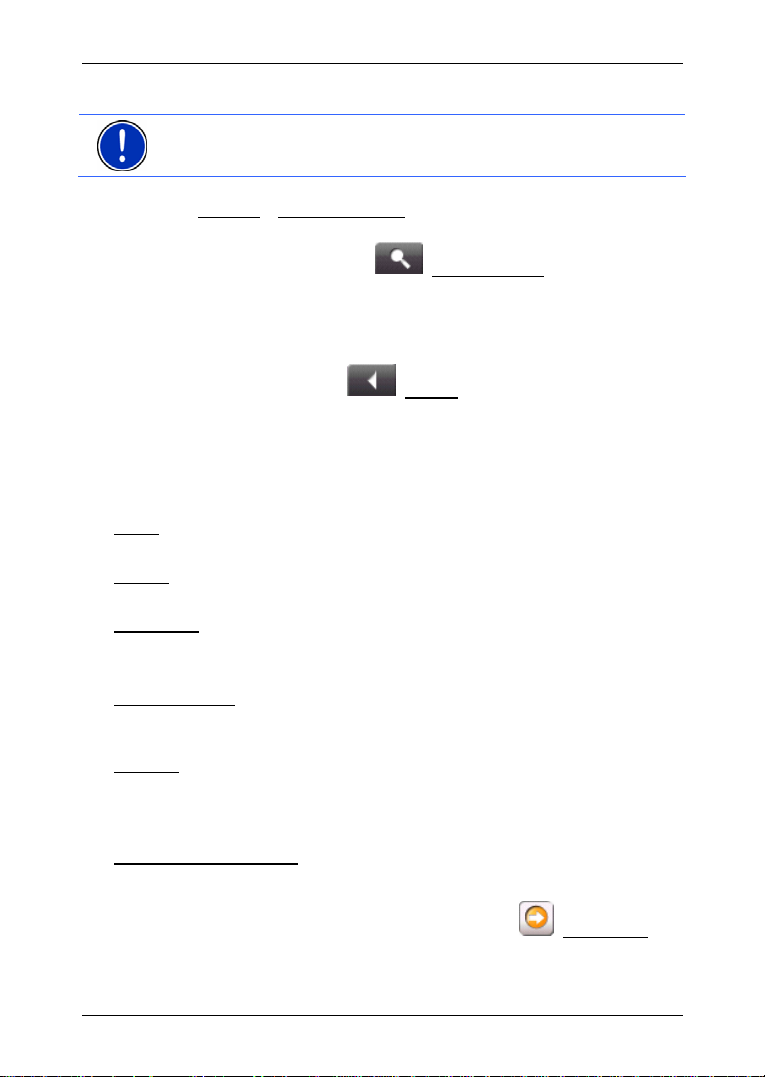
Brugermanual NAVIGON 2100 | 2110
Info: Hvis du klikke på det store pilefelt, gentages den aktuelle
kørselsinstruktion.
► Hvis du vil have vist en detaljeret beskrivelse af vejen, klik på
Optioner
side
► Klik på aktiveringsfladen (Søg destination), for at se kortet i
funktion Søg destination. (se kapitel "
destination" på side
> Vis vejbeskrivelse. (se kapitel "Vejbeskrivelse" på
44)
Kort i funktion Søg
42)
Afslutning af navigationen
Klik på aktiveringsfladen (Tilbage) for at afslutte navigationen. I
et dialogvindue opfordres du til at bekræfte afslutningen.
Kortfunktioner i funktion Navigation
Klik på et tilfældigt punkt på kortet i funktion Navigation. Der vises
aktiveringsflader med forskellige funktioner.
2D/3D
: Skifter mellem 2D- og 3D-funktion. Ikonet på den aktuelt indstillede
funktion vises med orange.
Dag/nat
: Skifter mellem visningsfunktioneren "Dag" og "Nat". Ikonet på den
aktuelt indstillede funktion vises med orange.
Via-adresse
Udelad rutepunkt
Spærring
Særlige adresser på ruten
: Åbner en menu til indtastning af et rutepunkt.
Navigationen fører i så fald først til denne via-adresse. Derefter kan
navigationen fortsættes til den oprindelige destination.
: Klik på denne aktiveringsflade for at undlade det næste
rutepunkt. Aktiveringsfladen er inaktiv, hvis der ikke ligger mindst 2
rutepunkter foran dig.
: Klik på denne kontaktflade for at spærre et vejafsnit foran dig, d.v.s
beregne en rute omkring dette vejafsnit, f.eks. hvis du i radioen har hørt
om trafikale problemer på dette vejafsnit.
Tryk på aktiveringsfladen en gang til for at ophæve funktionen spærring.
: Klik på denne aktiveringsflade for at få vist særlige
adresser på din rute. På denne måde kan du hurtigt erfare hvor lang vej
der er til nærmeste rasteplads. En her vist destination kan også tilføjes
som rutepunkt, ved at klikke på aktiveringsfladen
(Via-adresse) til
højre for punktet på listen.
Arbejdet med kortet - 41 -
Page 42

Brugermanual NAVIGON 2100 | 2110
9.4 Kort i funktion Søg destination
Kortet er altid i funktion Søg destination, når der fremkommer et
sigtekorn.
Hvis du er undervejs, ændres kortet ikke. Det er altid udrettet så nord er
øverst.
Zoom ud: Det viste kortudsnit bliver større, men du ser færre detaljer.
Zoom ind: Det viste kortudsnit bliver mindre, men du ser flere detaljer.
Zoom: Når denne kontaktflade er aktiv, kan du tegne et kortudsnit med
pennen eller fingeren.
Tegnes kortudsnittet fra øverste venstre hjørne til nederste højre
hjørne, zoomes der bagefter til displaystørrelse.
Tegnes kortudsnittet fra nederste højre til øverste venstre hjørne,
zoomes ud af kortet.
Forskyd: Når denne kontaktflade er aktiv, kan du forandre det viste
kortudsnit med pennen eller fingeren. Skub kortet i den ønskede
retning.
Hele ruten: Zoomer kortet så hele ruten er synlig.
- 42 - Arbejdet med kortet
Page 43

Aktuel position: Vælger det viste kortudsnit så den aktuelle position er
centreret.
9.4.1 Arbejdet i funktion Søg destination
1. Klik på det punkt, du vil navigere til.
Det punkt du har klikket på vises under sigtekornet.
I feltet på skærmens nederste tredjedel vises de geografiske
koordinater for destinationen og den pågældende adresse.
Brugermanual NAVIGON 2100 | 2110
2. Klik på aktiveringsfladen
(OK).
Der vises aktiveringsflader med forskellige funktioner.
Kør derhen
: Starter navigationen til det valgte punkt. Hvis du lige befinder dig i
en navigation, afbrydes denne.
Via-adresse
: Indsætter det valgte punkt som rutepunkt. Navigationen fører i så
fald først til denne via-adresse. Derefter kan navigationen fortsættes til
den oprindelige destination.
Denne funktion er kun aktiveret, når du lige befinder dig i en navigation.
Definer som destination
: Tilføjer det aktuelle punkt som sidste punkt i en
navigation. Hvis du endnu ikke havde åbnet ruteplanlægningen, er det
valgte punkt det første rutepunkt i en ny ruteplanlægning.
Gem
: Åbner vinduet GEM DESTINATIONEN SOM.... Du kan indtaste en betegnelse,
hvorunder det angivne punkt gemmes i listen F
Nærmere informationer findes i kapitel "
side
31.
ORETRUKNE.
Lagring af destinationer" på
Søgning i området: Åbner vinduet SÆRLIG ADRESSE I NÆRHEDEN. Her kan du
søge efter destinationer i nærheden af det angivne punkt. (se "
adresse i nærheden" på side
► Klik på aktiveringsfladen (Søg destination), for at afslutte
24.)
Særlig
funktionen Søg destination. Du vender tilbage til det vindue, hvor
denne funktion blev startet.
► Klik på kontaktfladen (Tilbage) for at vende tilbage til
H
OVEDMENUEN. Hvis du lige befinder dig i en navigation, opfordres
du til at bekræfte at navigationen bliver afbrudt.
Arbejdet med kortet - 43 -
Page 44

Brugermanual NAVIGON 2100 | 2110
10 Nyttige funktioner
10.1 GPS status, gem aktuel position
I vinduet GPS STATUS findes et overblik over de data,
navigationssystemet beregner ud fra de modtagne GPS-signaler.
GPS-status er tilgængelig fra mange vinduer.
1. Klik på Optioner
Den aktuelle position kan gemmes i listen F
2. Klik på aktiveringsfladen Gem position
Dialogvinduet G
feltet Navn
3. Indtast en betegnelse for destinationen.
4. Angiv om du vil gemme den aktuelle position som hjemmeadresse.
5. Klik på aktiveringsfladen Gem
10.2 Vejbeskrivelse
Inden start eller altid under navigationen kan du hente en detaljeret
vejbeskrivelse af den beregnede rute. I denne liste er alle
kørselsinstruktioner vist i tabelform.
Kortet er åbent i funktion Preview eller i funktion Navigation.
► Klik på Optioner > Vis vejbeskrivelse.
Vinduet V
EJBESKRIVELSE åbnes.
> GPS status.
.
EM DESTINATIONEN SOM... åbnes. Markøren blinker i
.
.
ORETRUKNE.
1 Skematisk visning af næste vejkryds, hvor du skal dreje af.
2 Afstand til dette kryds.
- 44 - Nyttige funktioner
Page 45

Brugermanual NAVIGON 2100 | 2110
3 Navnet på den vej du skal dreje af til.
4 Viser om du vil køre på det pågældende vejafsnit eller ej.
(Tillad): Vejafsnittet må være en del af ruten.
(Forbyd): Ruten må ikke føre via det pågældende vejafnsit.
10.2.1 Spærring af ruteafsnit
1. Klik på de ruteafsnit du ikke vil køre på, således at der vises ikonet
(Forbyd) ved siden af dem.
2. Klik på aktiveringsfladen
(Ændr rute).
Navigationssystemet beregner en alternativ rute, således at
ruteafsnittene undgås. I vinduet V
EJBESKRIVELSE vises de nye
kørselesinstruktioner.
3. Klik på aktiveringsfladen
EJBESKRIVELSE igen.
V
(Tilbage) for at lukke vinduet
10.2.2 Ophævning af spærringer og genoptagelse af den oprindelige rute
Spærring af afsnit kan altid ophæves igen.
► Klik i vinduet VEJBESKRIVELSE på Optioner > Beregn oprindelig rute.
10.3 TMC (Trafikmeldinger)
Ved hjælp af sin integrerede TMC-modtager har navigationssystemet
tilgang til aktuelle trafikmeldinger. Det kan, hvis det er nødvendigt,
ændre ruten dynamisk, f. eks. for at køre uden om en kø.
10.3.1 Visning af trafikmeldinger
De aktuelt gældende trafikmeldinger er tilgængelige via mange vinduer.
1. Klik på Optioner
Vinduet T
Over listen viser aktiveringsfladen Trafikmeldinger
trafikmeldinger der oplistes og hvor mange meldinger af denne type
foreligger.
2. Klik på aktiveringsfladen Trafikmeldinger
meldinger der vises.
> Trafik.
RAFIKMELDINGER åbnes.
, hvilken type
for at fastlægge hvilke
Nyttige funktioner - 45 -
Page 46

Brugermanual NAVIGON 2100 | 2110
For hver trafikmelding i listen vises informationer vedrørende
trafikproblemets sted og type.
► Klik på en melding for at få den vist detaljeret.
Forhindringer på ruten kan navigationsystemet Omkør
( ). Aktiveringsfladen Omkør / Ignorer viser den
Ignorer
pågældende status.
► Klik på aktiveringsfladen for at vælge den anden indstilling.
► Klik på aktiveringsfladen (Tilbage) for at lukke vinduet
RAFIKMELDINGER.
T
10.3.2 Indstillinger TMC
► Klik i vinduet TRAFIKMELDINGER på Optioner > Indstillinger TMC.
I vinduet I
konfigurere, om og hvordan modtagelsen af en trafikmelding, der angår
din rute, skal påvirke ruteforløbet.
Stationssøgnings-indstillinger
Klik på aktiveringsfladen Stationssøgnings-indstillinger
hvordan stationen indstilles, hvorfra der skal modtages trafikmeldinger.
► Automatisk: Ved hjælp af piletasterne i området station kan du
► Hold station: Ved hjælp af piletasterne i området station kan du
► Hold frekvens: Ved hjælp af piletasterne i området station kan der
Genberegning
Klik på aktiveringsfladen Genberegning
meldinger behandles, når de vedrører din rute.
► Automatisk: Der beregnes automatisk en alternativ rute.
► På anfordring: Meldingen vises. I dette vinduet kan du fastlægge
NDSTILLINGER TMC kan du indstille TMC-stationen og
indstille en anden station. Systemet søger en anden station hvis
modtagelsen ikke er god nok.
indstille en anden station. Systemet søger den samme station på en
anden frekvens når modtagelsen bliver dårlig.
indstilles en anden frekvens. Systemet søger ikke en anden station
når modtagelsen bliver dårlig.
om der skal beregnes en alternativ rute eller ej.
( ) eller
og fastlæg
og fastlæg hvordan nye
- 46 - Nyttige funktioner
Page 47

10.4 Logbog
Du kan få NAVIGON 2100 | 2110 til at føre en logbog. Logbogen
gemmes i filen "Logbook.xls
Excel. Hver registreret tur tilføjes denne fil til sidst i tabellen.
Filen "Logbook.xls
mappen "MN6\Logbook" på memory card i navigationsanlægget. Hvis
du sletter eller flytter denne fil, oprettes en ny fil ved næste registrering
af en kørsel.
Info: Samtidigt registreres kørslerne også i en anden fil, der er
kompatibel med programmet WISO Sparbuch 2007. Denne fil har
navnet "MN6DriversLog.bin
"MN6\Logbook" på navigationsanlæggets memory card.
Info: Når registreringen i logbogen er startet, optegnes hver bevægelse
af bilen selv om du ikke har startet navigationen.
Start af registrering
1. Tryk på Optioner
2. Indtast alle nødvendige oplysninger.
3. Klik på aktiveringsfladen Start
Afslutning af registrering
1. Tryk på Optioner
2. Klik på aktiveringsfladen Stop
Brugermanual NAVIGON 2100 | 2110
". Den kan åbnes ved hjælp af Microsoft
" oprettes ved første registrering af en kørsel i
". Den ligger ligeledes i mappen
> Kørebog.
.
> Kørebog.
.
Info: Når du har nået destinationen for en navigation, åbnes
dialogvinduet. Angiv om du nu vil afslutte registrering i logbogen eller ej.
11 Konfigurering af NAVIGON 2100 | 2110
Vinduet INDSTILLINGER er udgangspunkt for alle tilpasninger du
foretager for at indrette NAVIGON 2100 | 2110 efter dine personlige
ønsker og behov.
Indstillingerne er tilgængelige via mange vinduer.
► Tryk på Optioner > Indstillinger.
Vinduet I
Aktuelt kort
Konfigurering af NAVIGON 2100 | 2110 - 47 -
NDSTILLINGER har flere kontaktflader:
, Særlige adresser, Grundindstillinger og Ruteprofil.
Page 48

Brugermanual NAVIGON 2100 | 2110
► Klik på en aktiveringsflade for at åbne det pågældende
indstillingsvindue.
Indstillinger i de enkelte vinduer er fordelt på flere skærmsider. Ved
hjælp af aktiveringsfladerne
(Til venstre) og (Til højre)
kan du bladre.
Nogle indstillinger kan kun antage to eller tre værdier. Disse indstillinger
genkendes på aktiveringsfladen
(Ændr). Alle mulige værdier vises.
Den aktuelt gældende værdi er fremhævet sort.
► Klik på aktiveringsfladen (Ændr) for at skifte mellem de mulige
værdier.
Nogle indstillinger kan antage mange forskellige værdier. Disse
indstillinger genkendes på aktiveringsfladen
(Liste). Den aktuelt
gældende værdi er synlig.
1. Klik på aktiveringsfladen
(Liste).
En liste med de mulige værdier åbnes. Den aktuelt gældende værdi
er markeret.
2. Klik på den ønskede værdi. Den er nu markeret.
3. Klik på aktiveringsfladen OK
.
Listen lukkes igen. Den nye værdi vises.
Til hver indstilling findes en aktiveringsflade
(Hjælp). Hvis du
klikker her finder du en detaljeret forklaring på den pågældende
indstilling.
Du kan lukke indstillingsvinduer på to måder.
► Klik på aktiveringsfladen Færdig.
Ændringer du har foretaget, anvendes.
► Klik på aktiveringsfladen Afbryd.
Ændringer du har foretaget, anvendes ikke.
Vinduet I
NDSTILLINGER er åbent igen.
- 48 - Konfigurering af NAVIGON 2100 | 2110
Page 49

12 Appendiks
12.1 Tekniske data
Dimensioner 102,6 x 79,5 x 18,7 mm
Vægt ca. 153 g
Temperatur drift -10°C bis 60°C
Driftsbetingelser
CPU Samsung 2440-400Mhz
Styresystem Microsoft Windows® CE Net 5.0
Display
Hukommelse
GPS
TMC indbygget (GNS 6)
I/O
Batteri
Opladning
Billadekabel
Temperatur
opbevaring
Rel.
luftfugtighed
ROM 64 MB
RAM 64 MB
Tastatur Software-tastatur
Højtaler indbygget
Memory card SD, MMC
USB USB 1.1
Type Li-Ion, 1100 mAh
Driftstid op til 3 timer
Elektronik indbygget
Varighed ca. 2-3 timer
Indgang 12 V = (jævnstrøm, DC)
Udgang 5V =; 1A (jævnstrøm, DC)
Brugermanual NAVIGON 2100 | 2110
-20°C bis 70°C
0% til 90%, ikke kondenserende
3,5”-LCD-farvedisplay med resistivt
touch panel
320 x 240 Pixel (QVGA)
Tværformat, transmissivt
indbygget (SiRF GPS III, 20 kanaler)
Indbygget antenne
Bøsning til ekstern antenne
Appendiks - 49 -
Page 50

Brugermanual NAVIGON 2100 | 2110
12.2 Mærkning ogserienummer
Navigationsanlægget har under låget på bagsiden diverse mærkninger
(f. eks. CE-tegn, serienummer, ...)
Hvis du skal se disse mærkninger, gør følgende:
Stik en skarpkantet genstsnd (f. eks en kniv eller en lille skruetrækker)
ind i slidsen mellem anlægget og låget på bagsiden.
Drej genstandeslåedes at låget åbens.
Info: Vær ved lukning af låget opmærksom på den helt korrekt position.
Er låget påsat forkert, kan højtaleren være dækket.
12.3 Overensstemmelseserklæring
Produkter med et CE-mærke stemmer overens med Direktivet om
radio- og teleterminaludstyr (R&TTE) (1999/5/EØF), Direktivet om
elektromagnetisk kompatibilitet (89/336/EØF) og
Lavspændingsdirektivet (73/23/EØF) – ændret af Direktiv 93/68/EØF – ,
udgivet af Kommissionen af det Europæisk fællesskab.
En overensstemmelse med disse direktiver betyder overensstemmelse
med følgende europæiske normer:
EN301489-1
EN301489-3
EN55022
EN55024
EN61000-3-2
EN61000-3-3
IEC 60950
Producenten hæfter hverken for ændringer, foretaget af brugeren, som
berører anlæggets konformitet med CE-mærket, eller for de deraf
opståede følger.
- 50 - Appendiks
Page 51

13 Stikordfortegnelse
Stationssøgnings-indstillinger....... 46
A
Adgangskode-funktion ...................... 19
Aktuel position
Gem .............................................. 44
TMC.............................................. 46
Trafikmeldinger............................. 46
Indtast data ....................................... 19
Indtastning af data ............................ 19
Indtastningsrækkefølge..................... 23
Brugermanual NAVIGON 2100 | 2110
E
Energi.................................... 11, 13, 17
F
Fabriksindstillinger ............................ 37
Fra-adresse................................. 28, 31
G
Garanti................................................. 6
Genberegning.................................... 46
GPS
Initialisér........................................ 22
Modtagelse forstyrret .................... 21
Signaler......................................... 14
Symboler....................................... 17
GPS status ........................................ 44
H
Hjem............................................ 28, 31
Hotline ................................................. 7
Hovedvindue ..................................... 22
I
Indstillinger
Fabriksindstillinger ........................ 37
Kalibrering..................................... 36
Konfiguration................................. 47
Lydstyrke ...................................... 16
Produktinformationer .................... 37
Indstillinger TMC
Genberegning ............................... 46
K
Kalibrering......................................... 36
Konfiguration..................................... 47
Kørebog ...................................... 36, 47
Kort
Navigation..................................... 39
Preview......................................... 38
Søg destination............................. 42
L
Leveringsomfang ................................ 9
Lydstyrke........................................... 16
M
Manual
Symboler ........................................ 6
Memory card ............................... 11, 13
Menu ................................................. 19
Mine destinationer............................. 27
N
Navigation
Ingen GPS-modtagelse .......... 30, 35
Ruteprofil ................................ 29, 35
Særlige adresser på ruten ............ 41
Spærring................................. 41, 45
Start ........................................ 29, 35
Udelad rutepunkt .......................... 41
Vejbeskrivelse ........................ 30, 35
Via-adresse .................................. 41
NAVIGON 2100 | 2110
Beskrivelse ................................... 10
Energi ..................................... 11, 13
Stikordfortegnelse - 51 -
Page 52

Brugermanual NAVIGON 2100 | 2110
Installation..................................... 12
Leveringsomfang ............................ 9
Memory card........................... 11, 13
Registrering .................................. 11
Start .............................................. 22
TMC .............................................. 13
NAVIGON fresh................................. 11
Ny destination.................................... 23
O
Optioner....................................... 19, 36
P
POI
Direkte adresse............................. 26
i en by ........................................... 26
i nærheden.................................... 24
overregionalt ................................. 25
Produktinformationer......................... 37
R
Ruteplanlægning ............................... 31
Ruteprofil..................................... 29, 35
Rutepunkter
Angiv............................................. 32
Rækkefølge .................................. 33
Slet................................................ 33
Ruter
Administration ............................... 33
Beregn .......................................... 34
Gem .............................................. 33
Ruteprofil ...................................... 35
Rutepunkter .................................. 32
Simulering..................................... 34
Start navigation............................. 35
Startpunkt ..................................... 32
Vejbeskrivelse............................... 35
Ruter Planlægning............................. 31
S
Særlige adresser på ruten................. 41
Service ................................................ 7
Sikkerhedshenvisninger.................... 14
Simulering
Afslut............................................. 34
Start .............................................. 34
Software-tastatur............................... 18
Søg særlig adresse
Direkte adresse ............................ 26
i en by ........................................... 26
i nærheden ................................... 24
overregionalt................................. 25
Spærring ..................................... 41, 45
Stationssøgnings-indstillinger ........... 46
Support................................................ 7
Symboler i manualen .......................... 6
T
Tastatur............................................. 18
Til-adresse
Direkte adresse ............................ 26
Foretrukne .................................... 28
Fra kort ......................................... 29
Fra-adresse ............................ 28, 31
Gem.............................................. 31
Hjem ....................................... 28, 31
Indtast adresse ............................. 23
Indtastningsrækkefølge ................ 23
Mine destinationer ........................ 27
Ny destination............................... 23
Seneste destinationer................... 27
Søg særlig adresse ...................... 24
i en by....................................... 26
i nærheden ............................... 24
overregionalt ............................ 25
Start navigation............................. 29
Vejbeskrivelse .............................. 30
TMC
Genberegning............................... 46
Stationssøgnings-indstillinger....... 46
Symboler ...................................... 18
Vis................................................. 45
Trafikmeldinger
Genberegning............................... 46
Stationssøgnings-indstillinger....... 46
Vis................................................. 45
- 52 - Stikordfortegnelse
Page 53

Brugermanual NAVIGON 2100 | 2110
U
Udelad rutepunkt............................... 41
V
Varemærke.......................................... 7
Vejbeskrivelse
Spærring....................................... 45
Vis..................................... 30, 35, 44
Via-adresse....................................... 41
Stikordfortegnelse - 53 -
